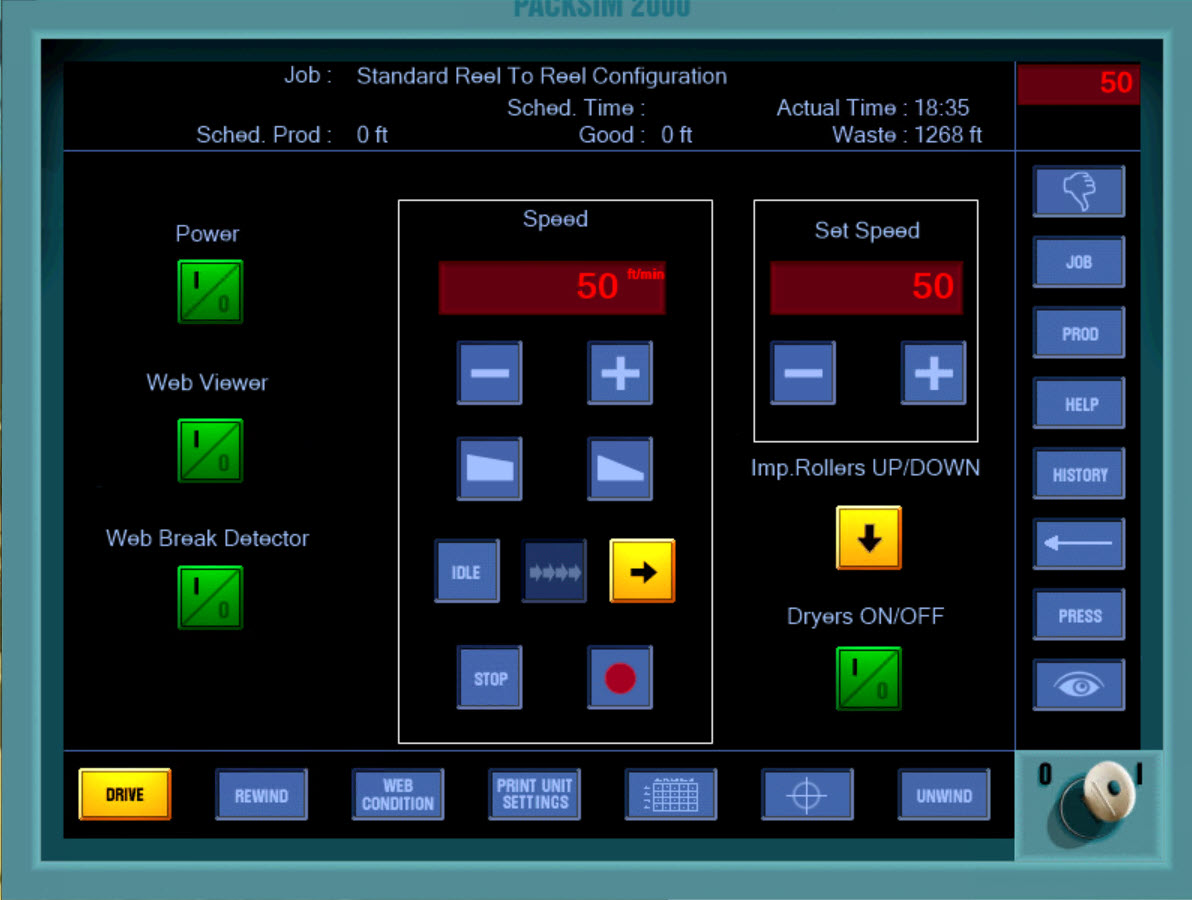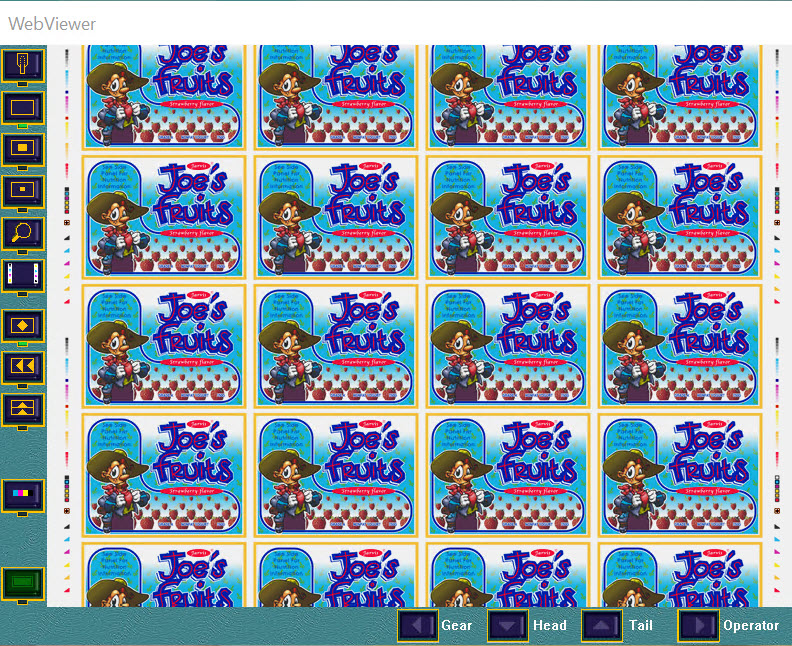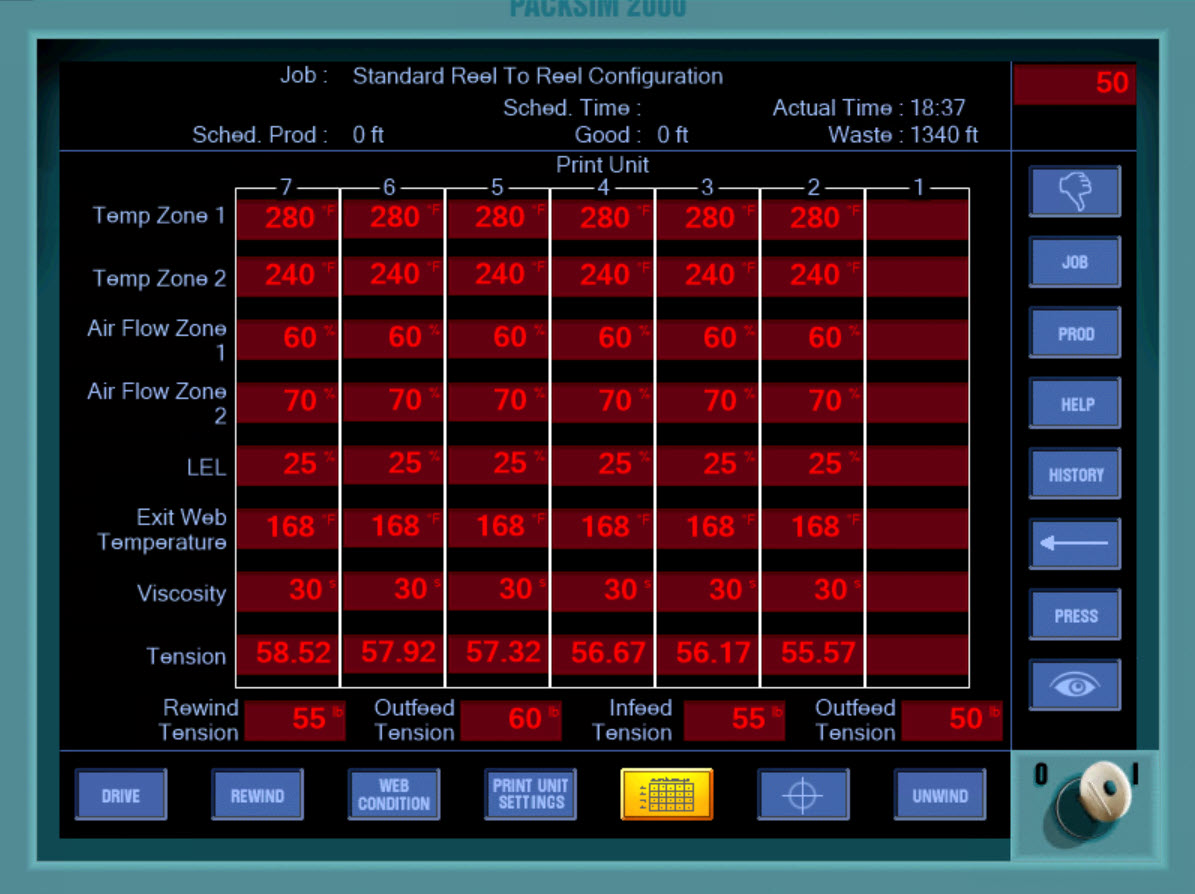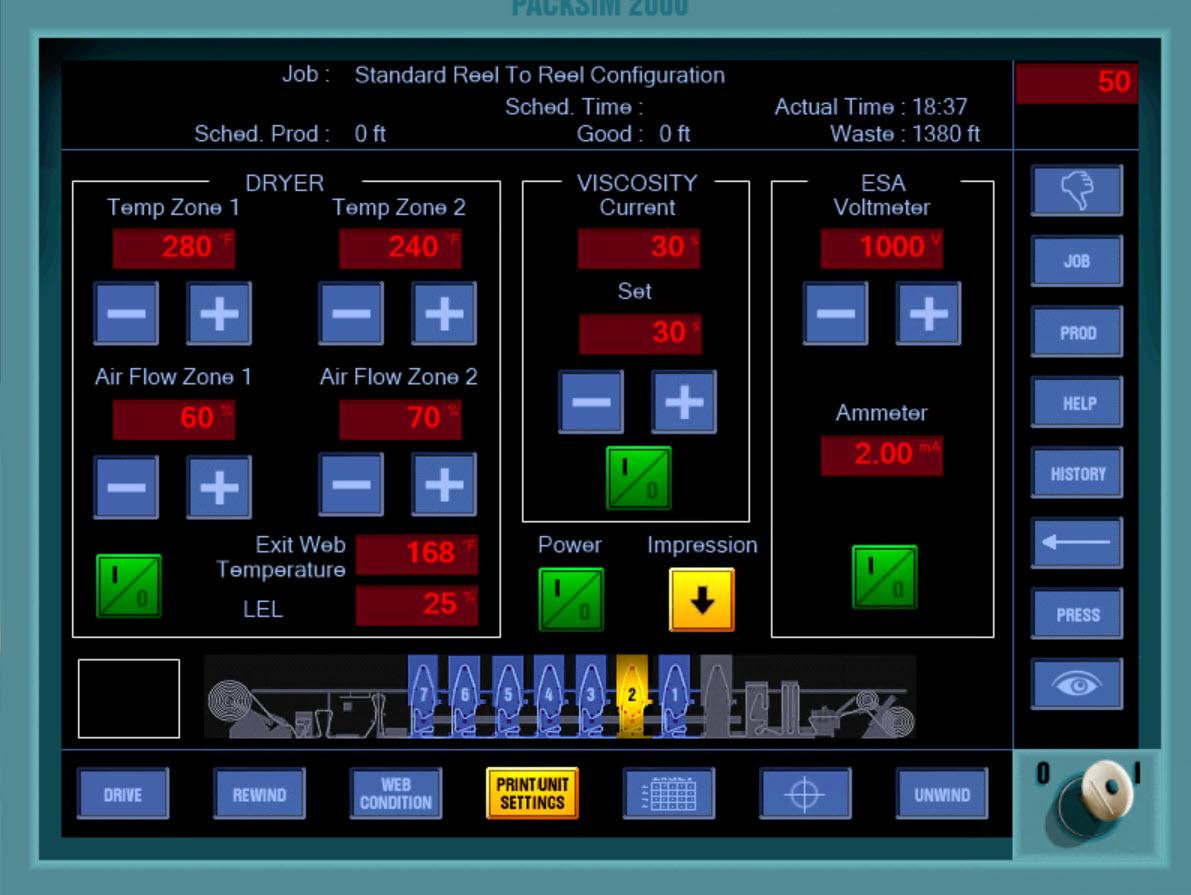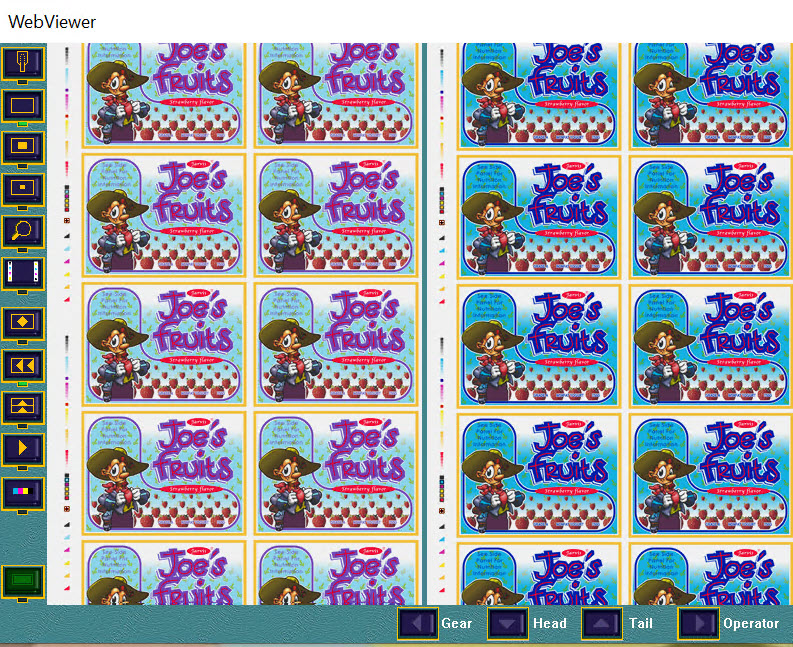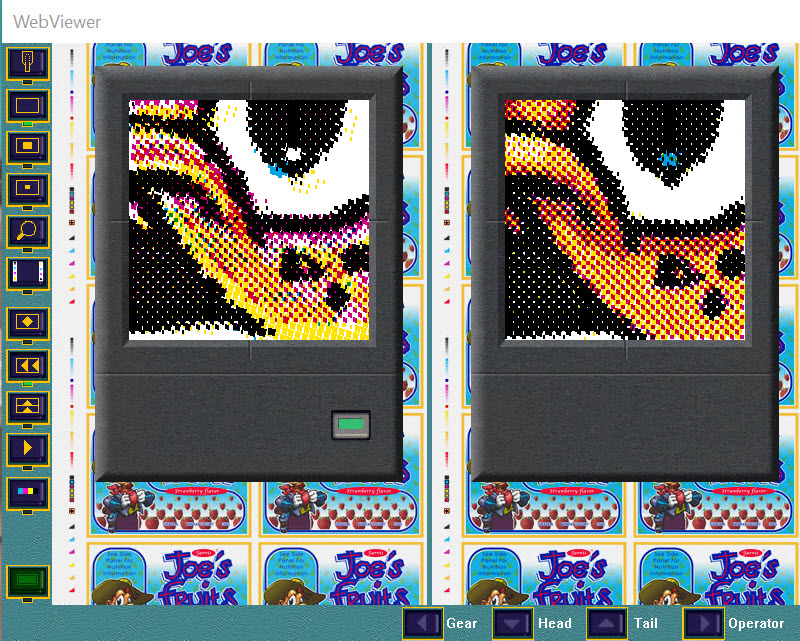Sheetfed Simulator
Dalla sala stampa si accede a una pressa in grado di stampare fino a 6 colori e una vernice in un'unica passata di carta.
La console centrale è un sistema di controllo con 8 schermi, ognuno dei quali controlla diverse funzioni del simulatore.
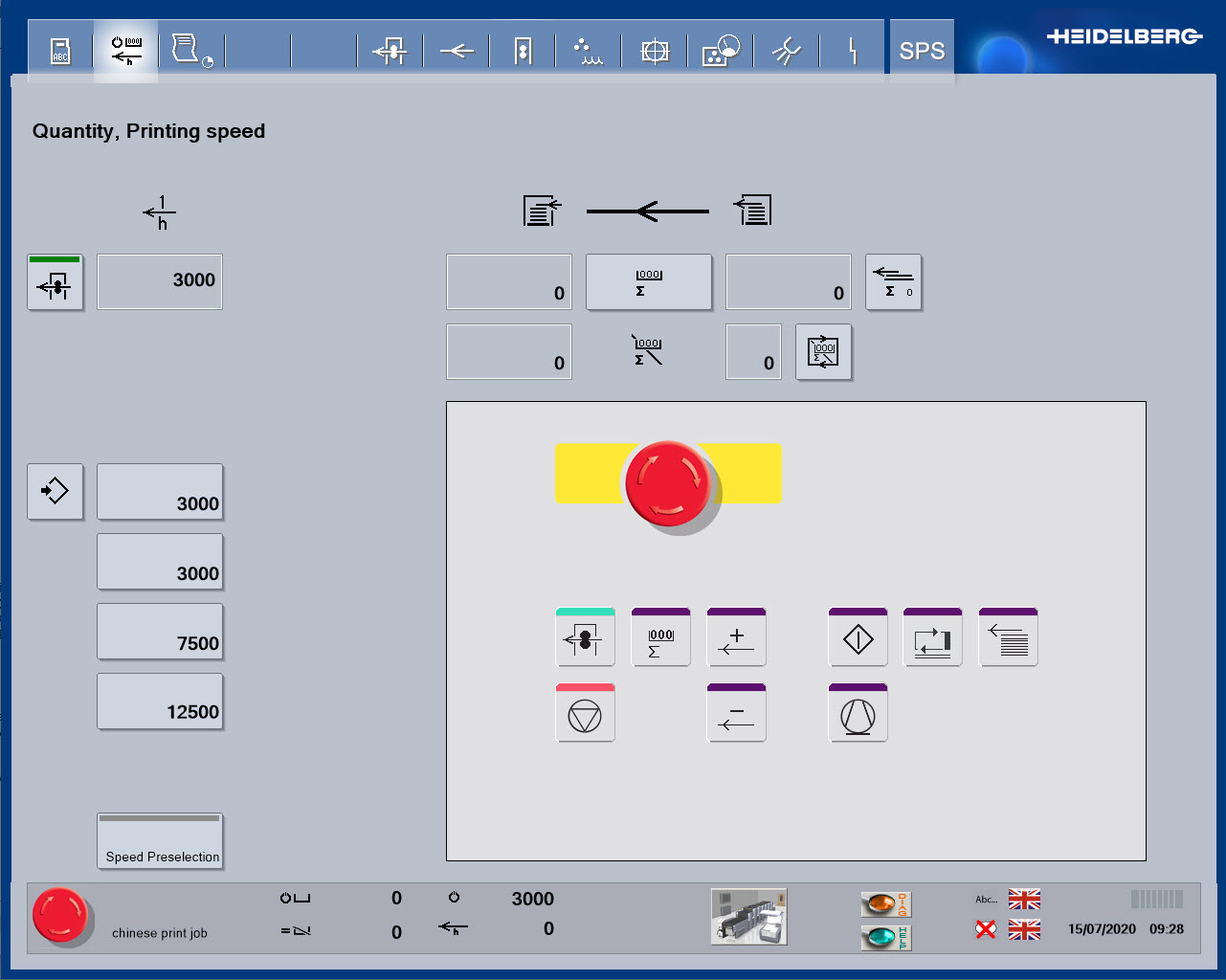
Sheetfed Simulator
Dalla schermata "Quantità / Velocità di stampa" è possibile avviare la macchina da stampa e recarsi alla copisteria per ottenere una nuova copia di stampa.
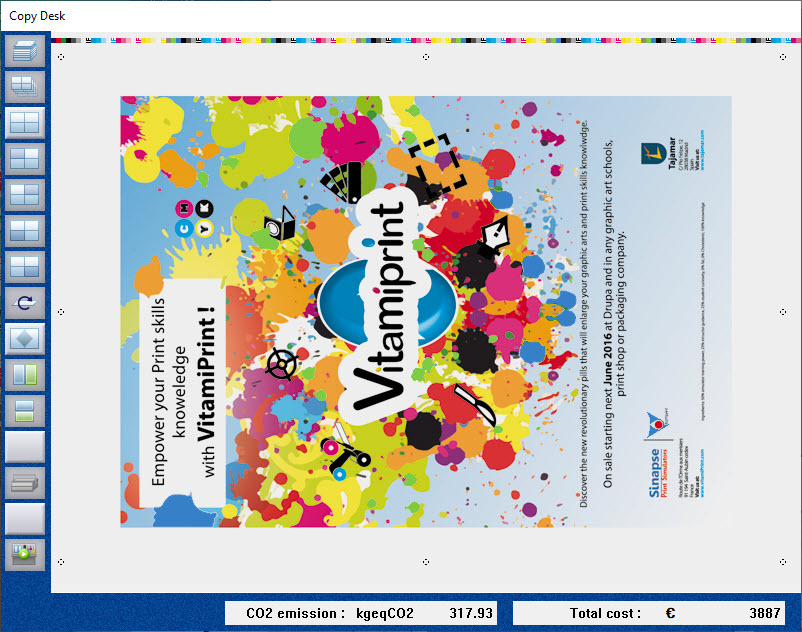
Sheetfed Simulator
Il tavolo delle copie è il luogo nel simulatore in cui raccogliere e visualizzare le immagini stampate.
Proprio come in una vera macchina da stampa, ogni volta che vengono apportate modifiche, è necessario produrre una nuova stampa e raccogliere una nuova copia stampata da visualizzare.
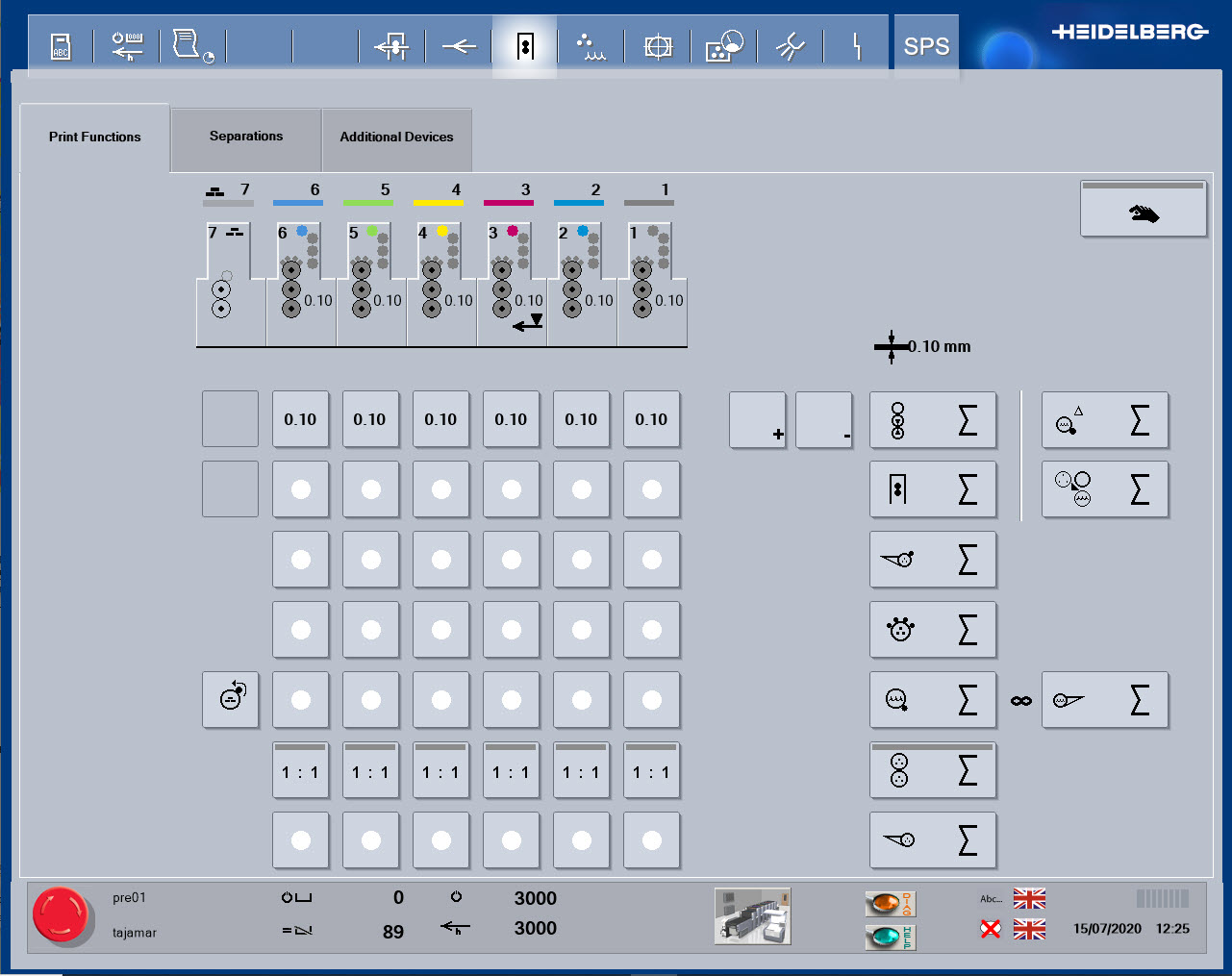
Sheetfed Simulator
Qui è possibile controllare la configurazione della pressa, in termini di attivazione o disattivazione di un'unità di stampa.
Un controllo di base per la funzionalità della pressa consiste nel verificare che tutte le unità di stampa richieste siano accese; ricordarlo per gli esercizi successivi.
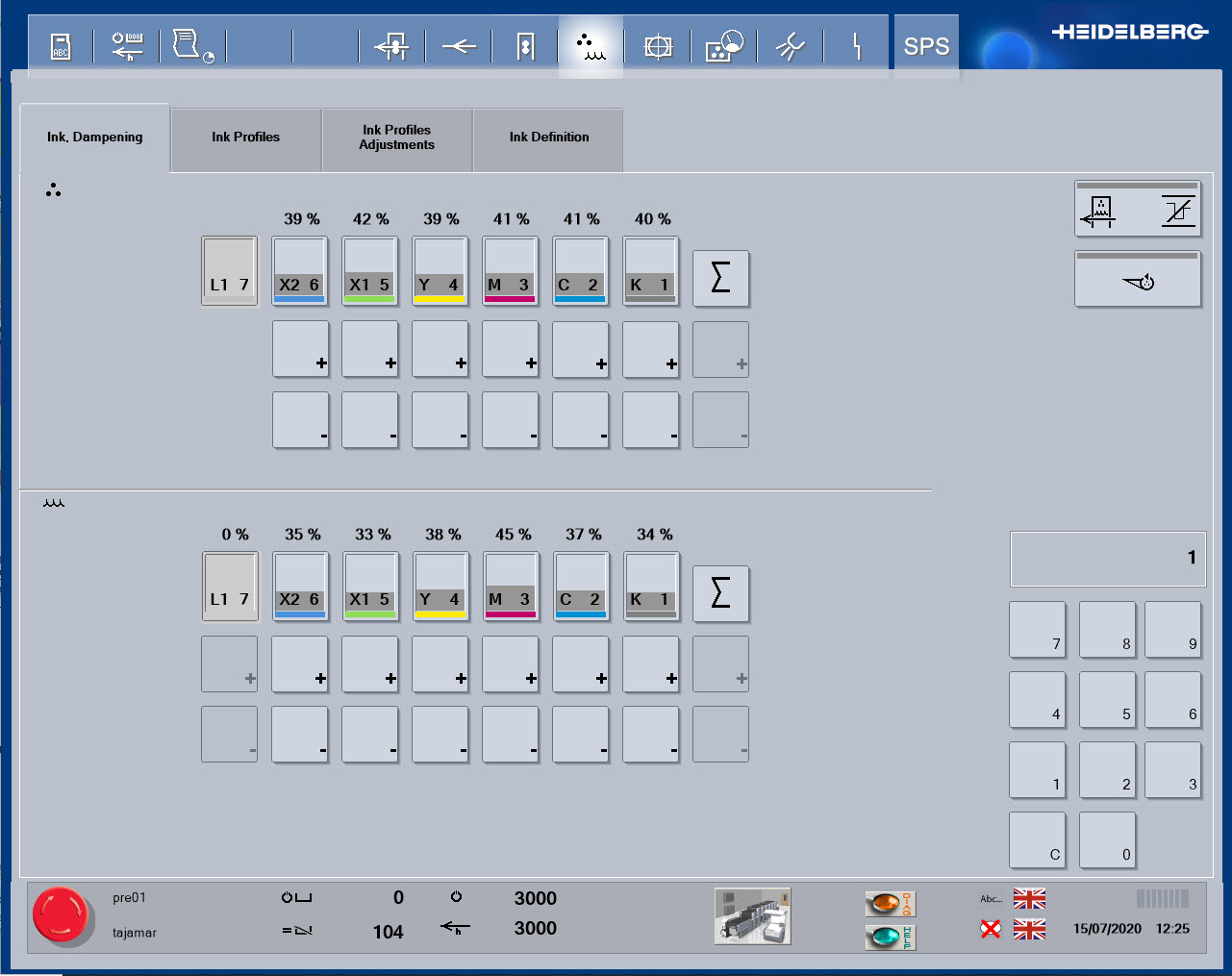
Sheetfed Simulator
Il bilanciamento di inchiostro e acqua è il principio della stampa offset. Per ogni colore, puoi regolare entrambi i parametri e vedere l'effetto sulle copie stampate. Usa il densitometro a scansione per misurare il colore.
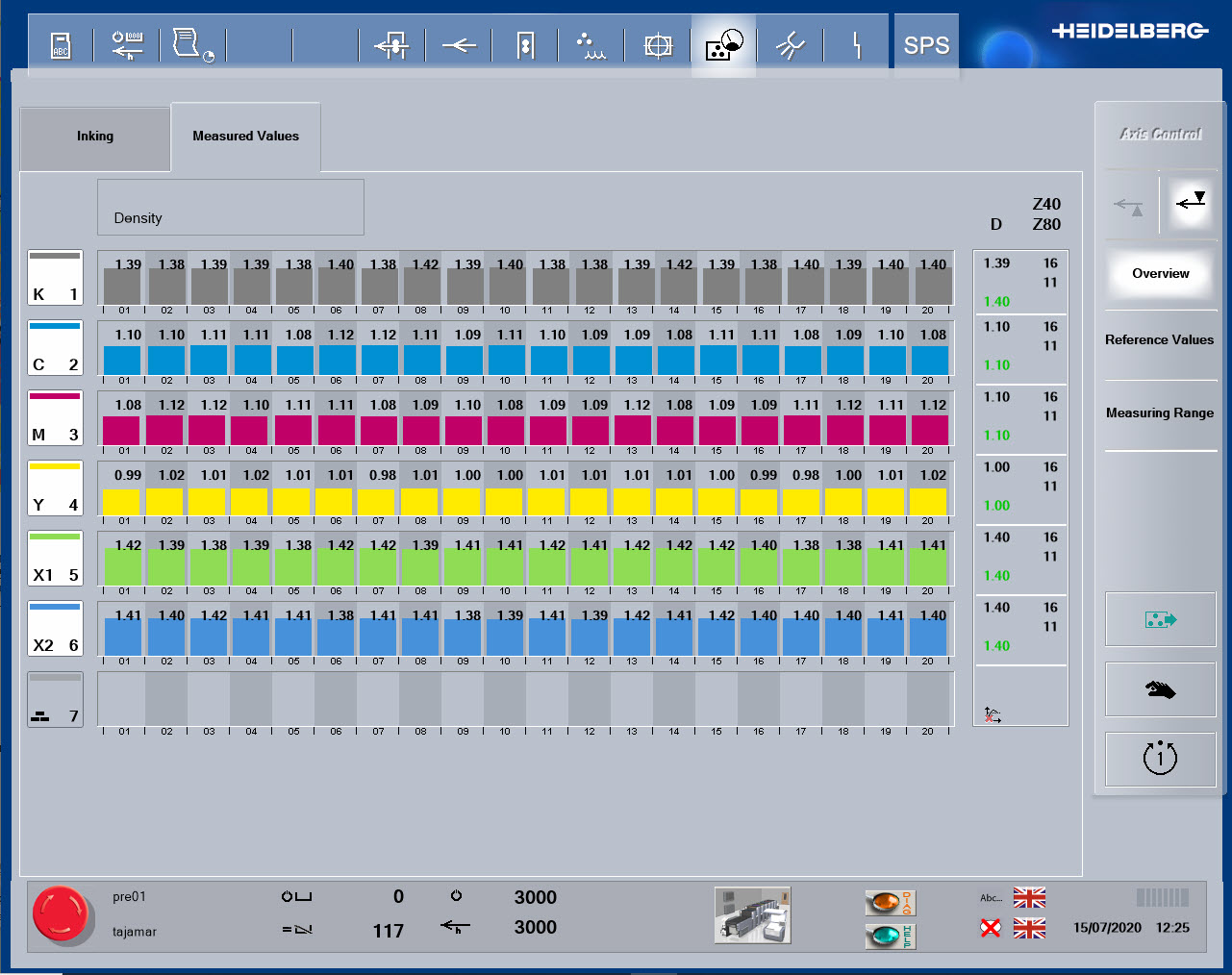
Sheetfed Simulator
I tasti dell'inchiostro servono a controllare il volume di inchiostro erogato, in modo che le aree con elevata copertura di stampa, come le aree piene, abbiano volumi elevati di erogazione di inchiostro, mentre le aree con scarsa o nessuna stampa abbiano un'erogazione minima di inchiostro.
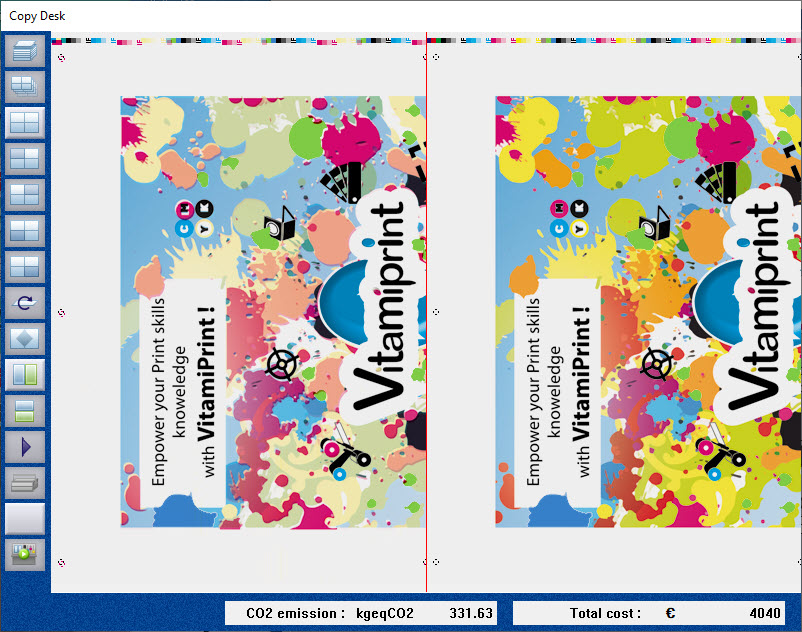
Sheetfed Simulator
Il tavolo di copia è una parte fondamentale del simulatore, poiché non solo visualizza l'immagine stampata corrente, ma consente anche di visualizzarla come un'immagine più grande, di visualizzare entrambi i lati del foglio di carta, di confrontare direttamente la copia stampata con una copia a colori OK che deve corrispondere (a volte chiamata bozza di stampa o bozza contrattuale) e consente inoltre l'uso di cinque strumenti essenziali per visualizzare e misurare i dettagli di stampa.
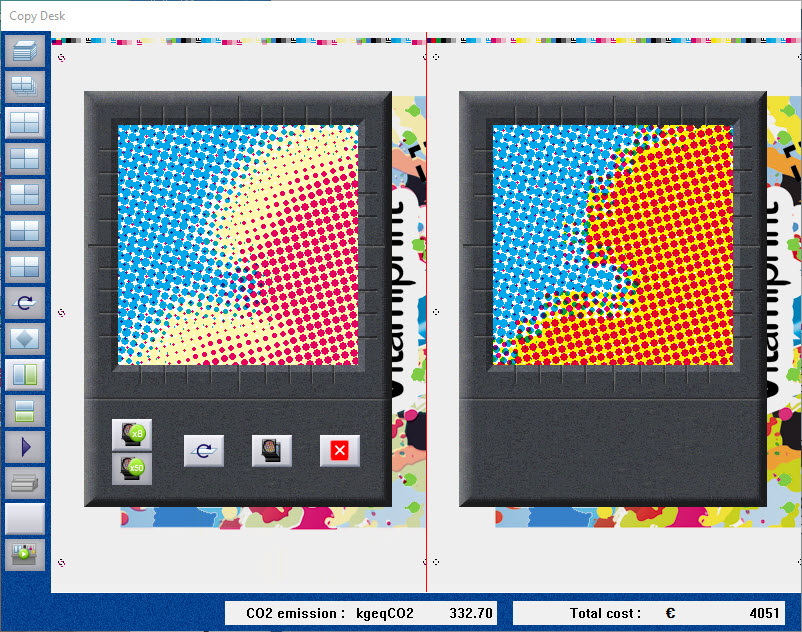
Sheetfed Simulator
La registrazione è un parametro fondamentale in tutte le forme di stampa e uno dei tipi più basilari di errore di stampa.
La stampa si basa sull'uso di più colori in combinazione per creare immagini e colori.
Devono essere stampati nella posizione corretta l'uno rispetto all'altro, affinché l'immagine risulti chiara e nitida, con una riproduzione fedele dei colori.
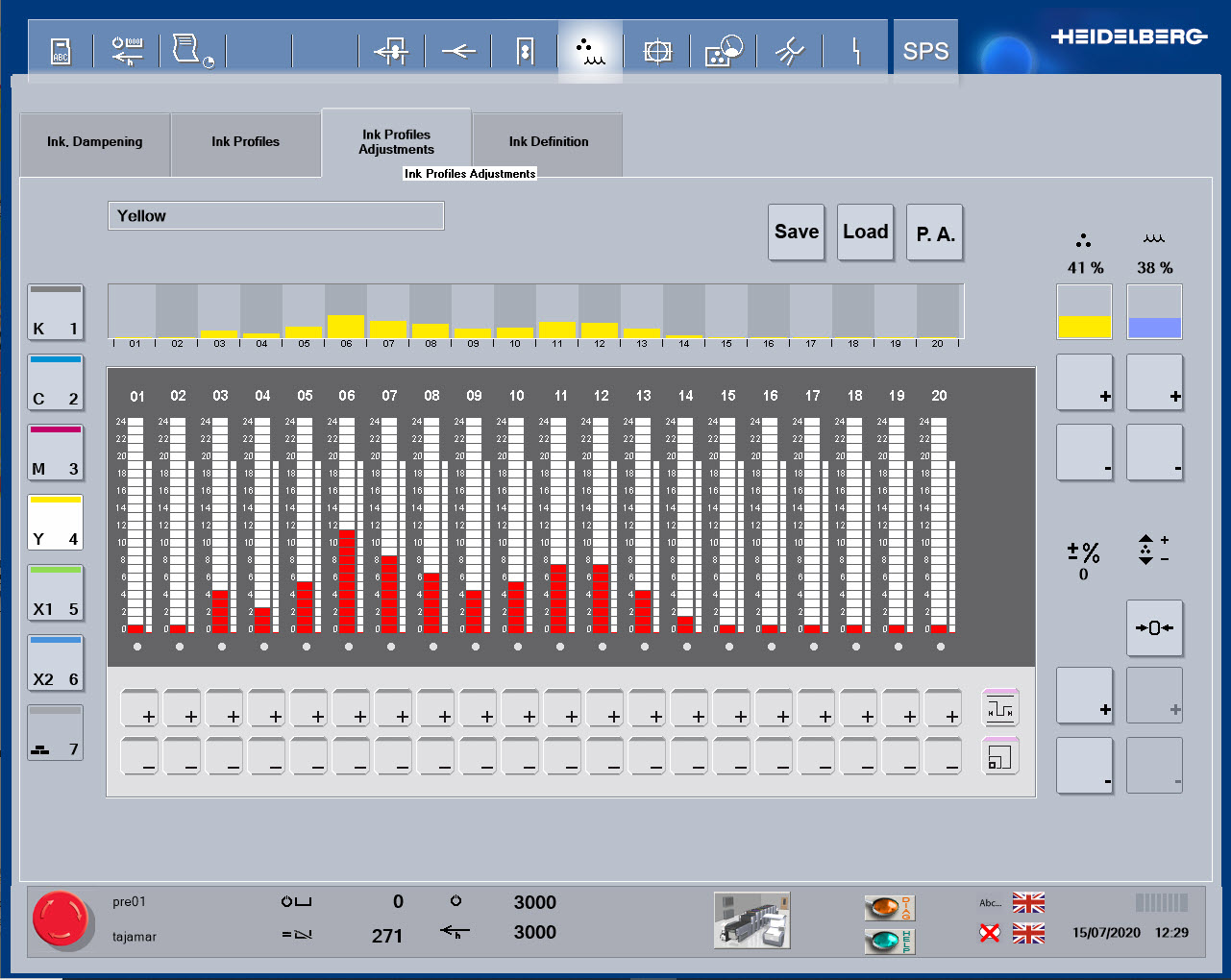
Sheetfed Simulator
Come per i livelli di inchiostro, anche le regolazioni dei tasti dell'inchiostro richiedono tempo per essere eseguite sui rulli inchiostratori, con una certa latenza; pertanto, è necessario prevedere del tempo per i cambi di inchiostro; le best practice suggeriscono di apportare modifiche più piccole ogni volta.
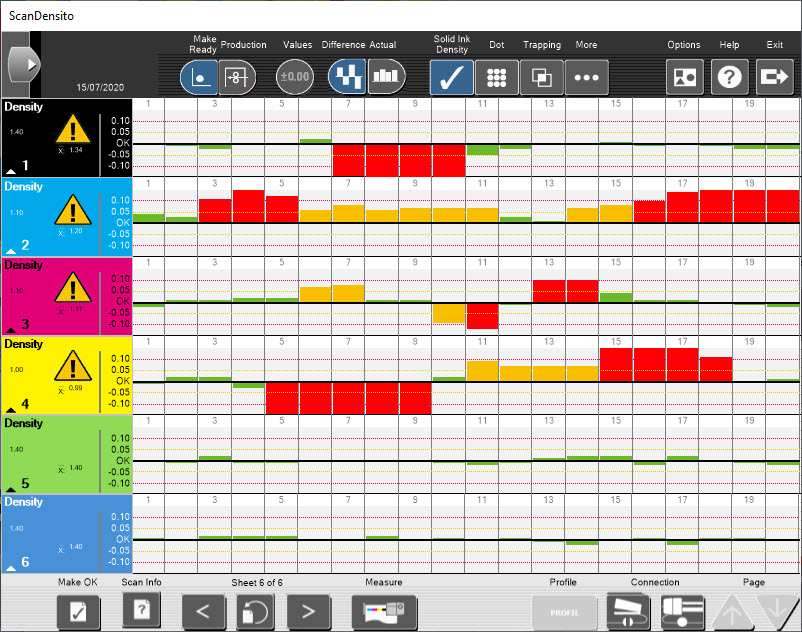
Sheetfed Simulator
L'uso della densitometria è una funzione fondamentale nel moderno settore della stampa, così come l'uso del simulatore SHOTS.
La densitometria comporta l'emissione di una sorgente luminosa standard controllata su un campione e la misurazione della luce riflessa ricevuta attraverso filtri specifici dalla testina di misurazione.
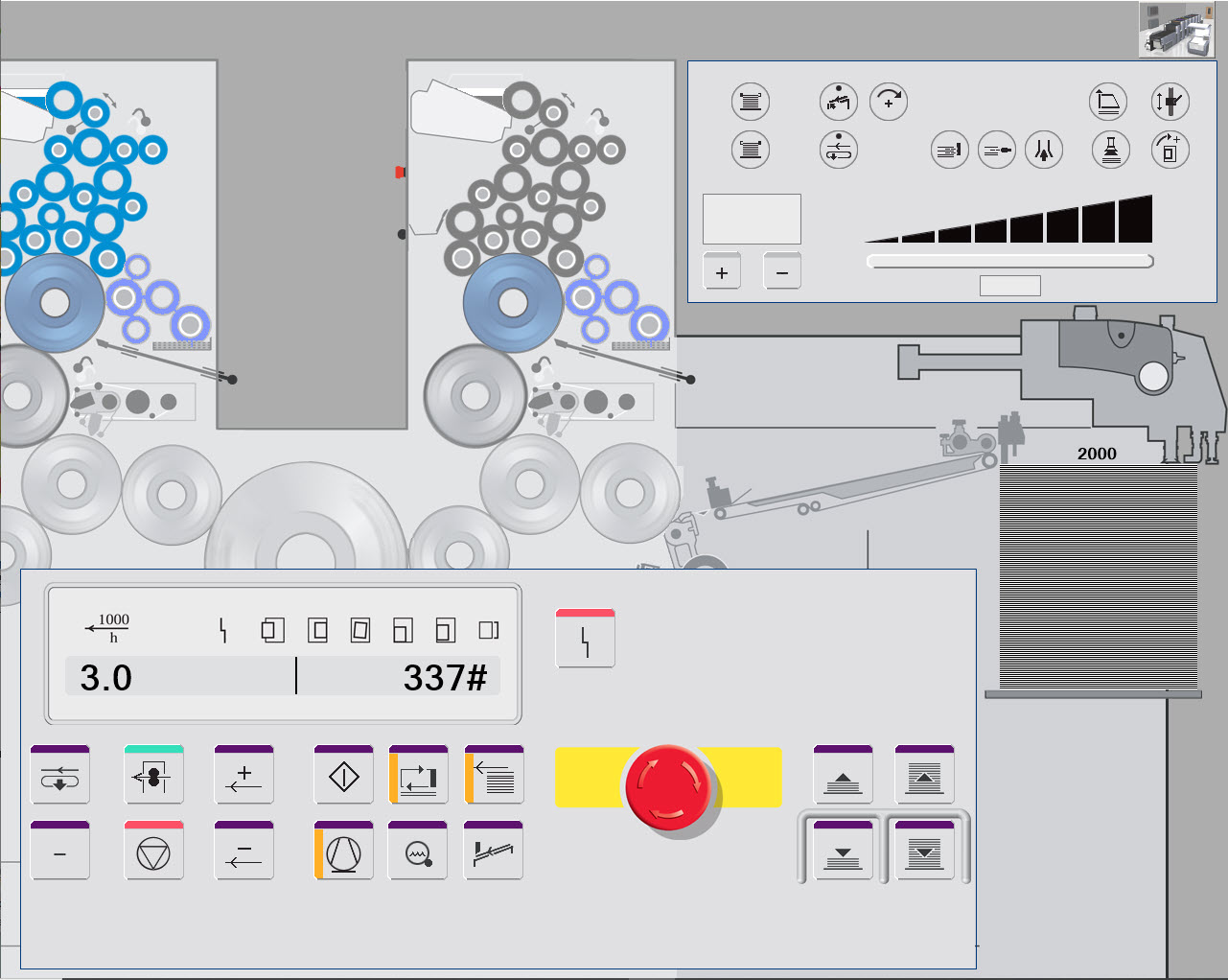
Sheetfed Simulator
Seguire la sequenza di pulsanti per avviare la pressa. Premere il pulsante ON 2 volte per accelerare la pressa. Quindi, avviare l'alimentatore e accendere il compressore
Selezionare il pulsante Paper Run per attivare la pressa e la produzione per la stampa.
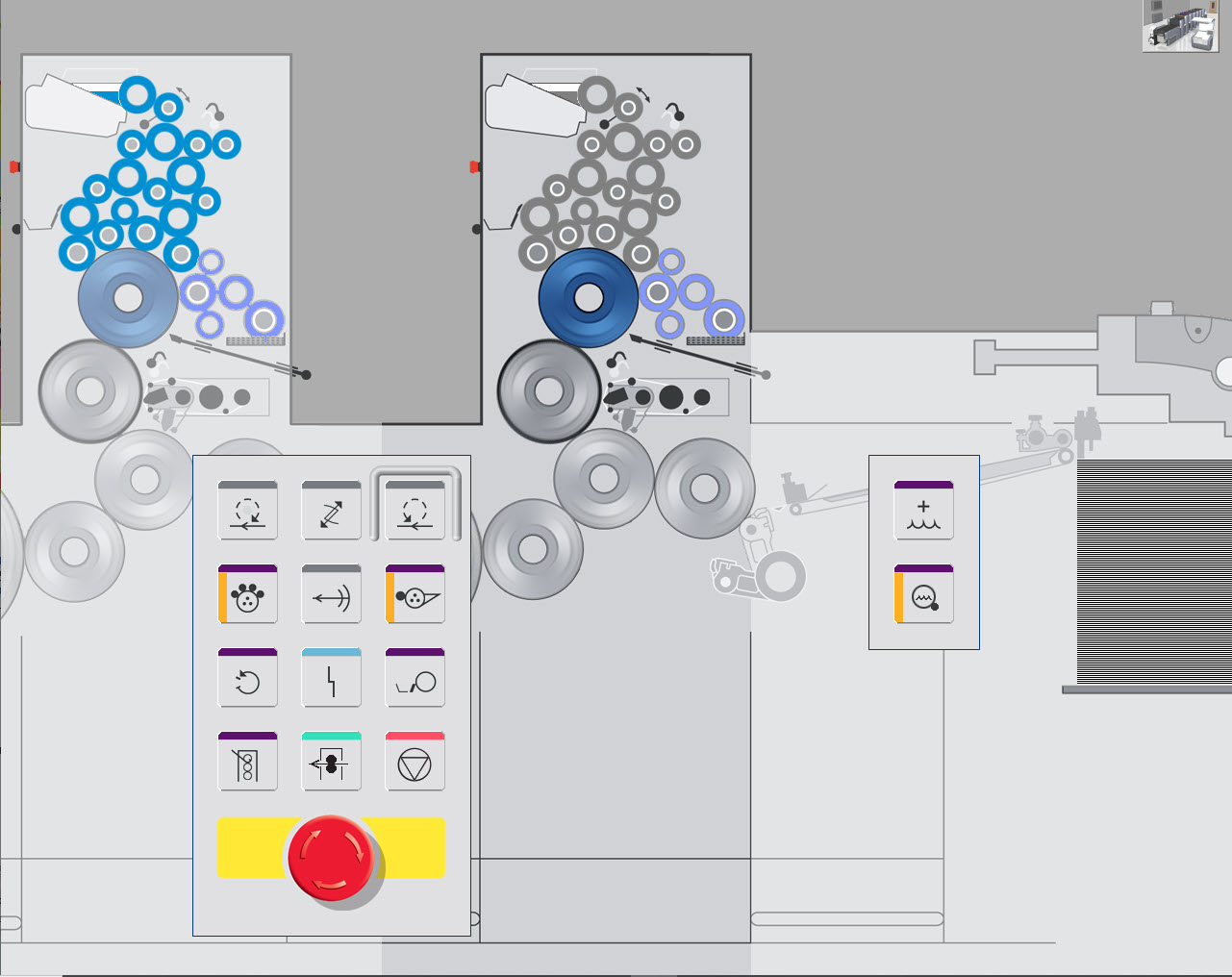
Sheetfed Simulator
Questa vista mostra due pannelli di controllo e uno schema dell'unità di stampa al centro.
Si noti che il colore dell'inchiostro nella parte superiore dell'unità di stampa corrisponde all'inchiostro attualmente in uso.
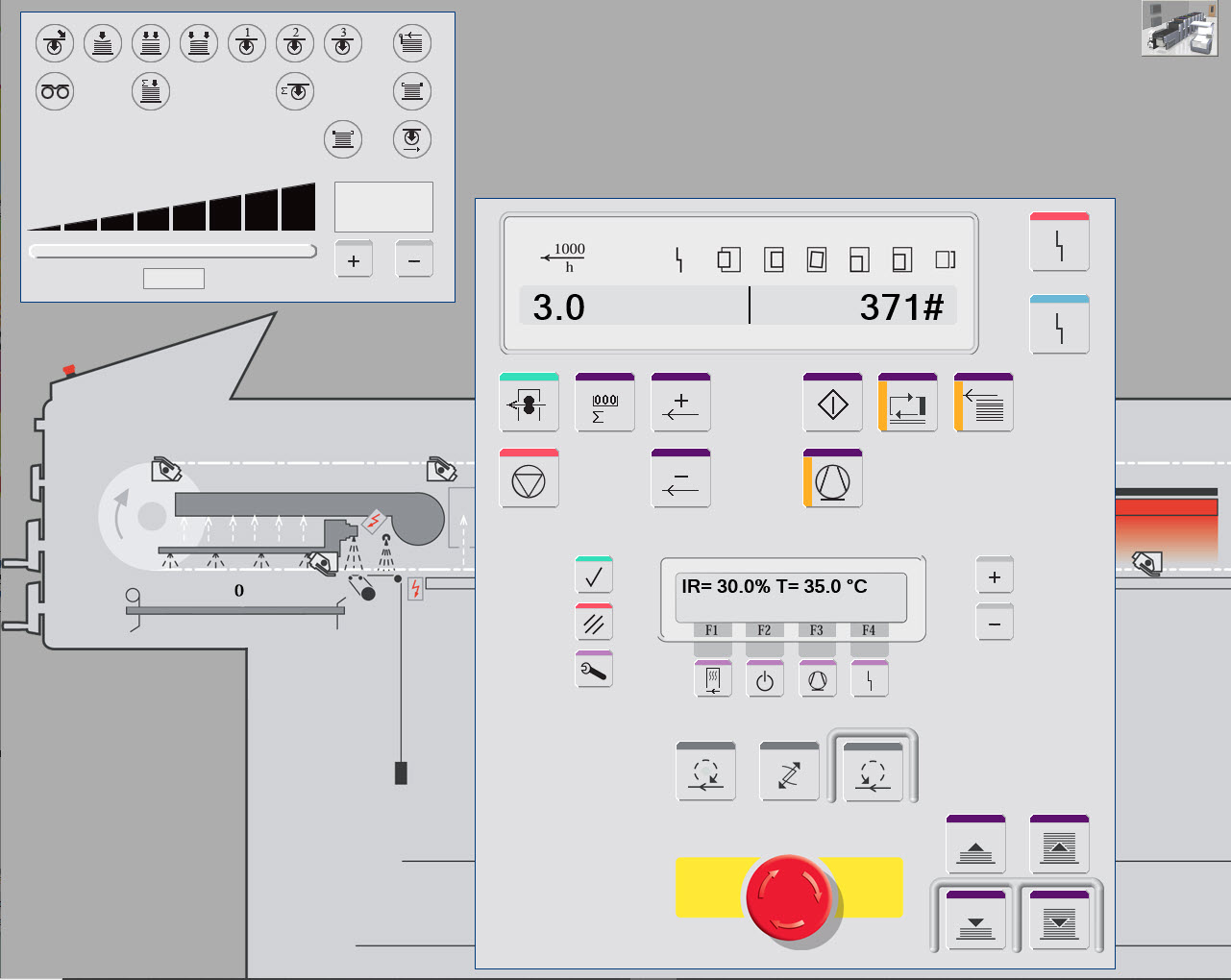
Sheetfed Simulator
Nell'unità di consegna è possibile gestire il funzionamento della pressa e regolare l'essiccatore.

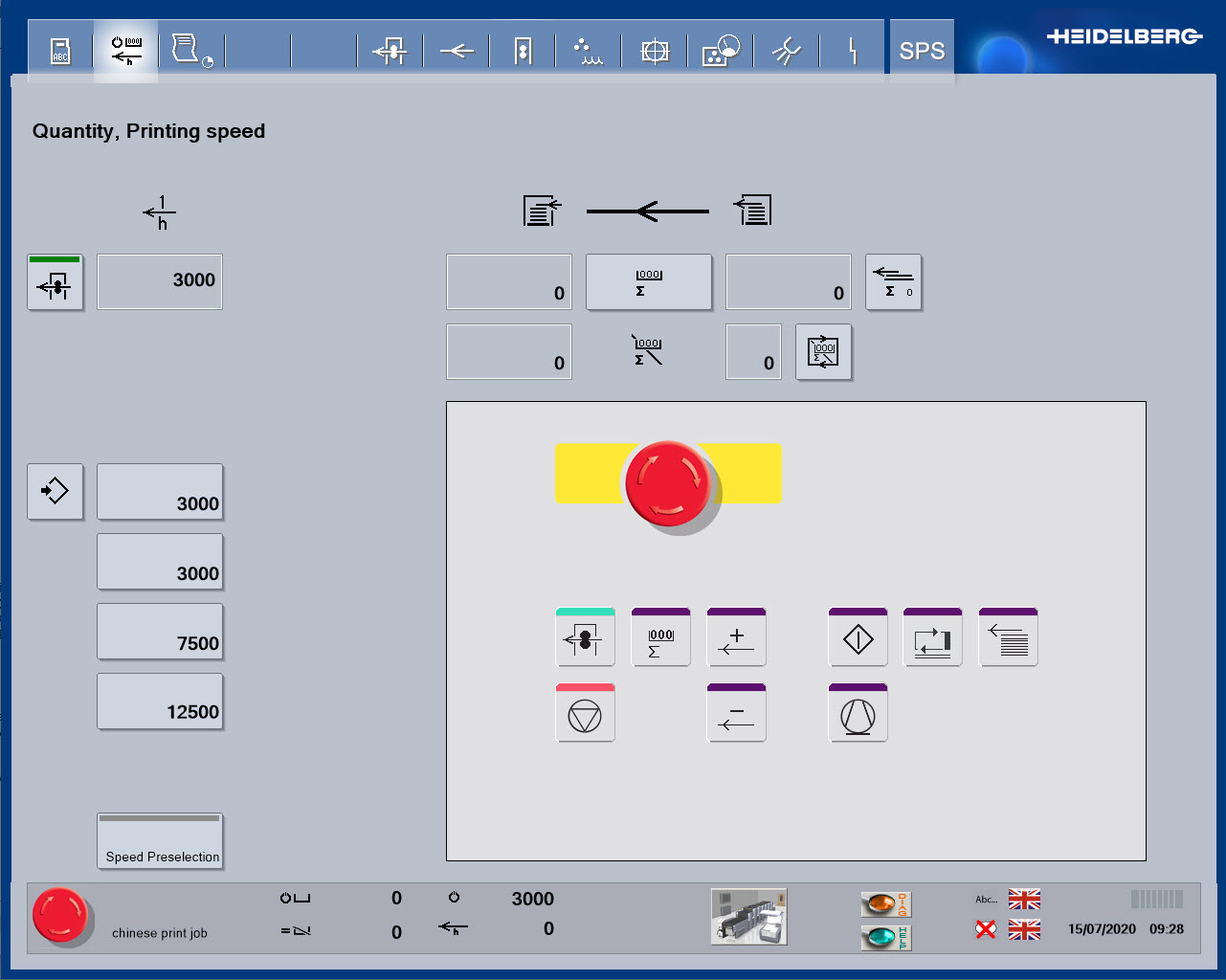
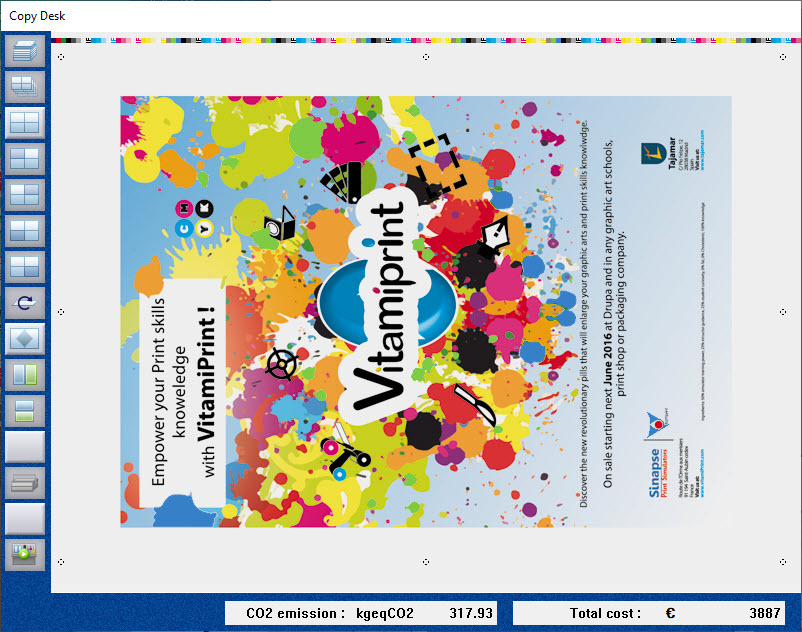
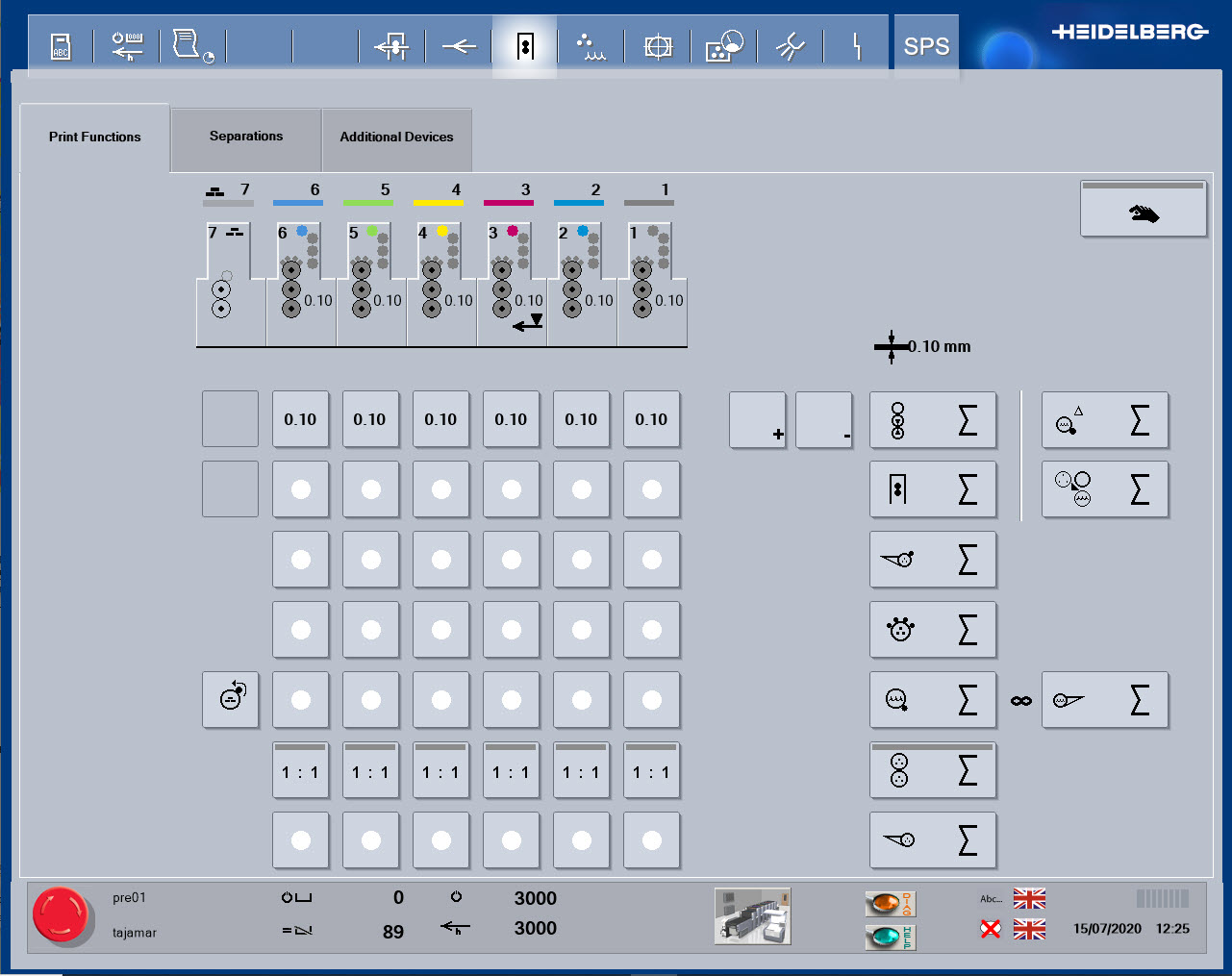
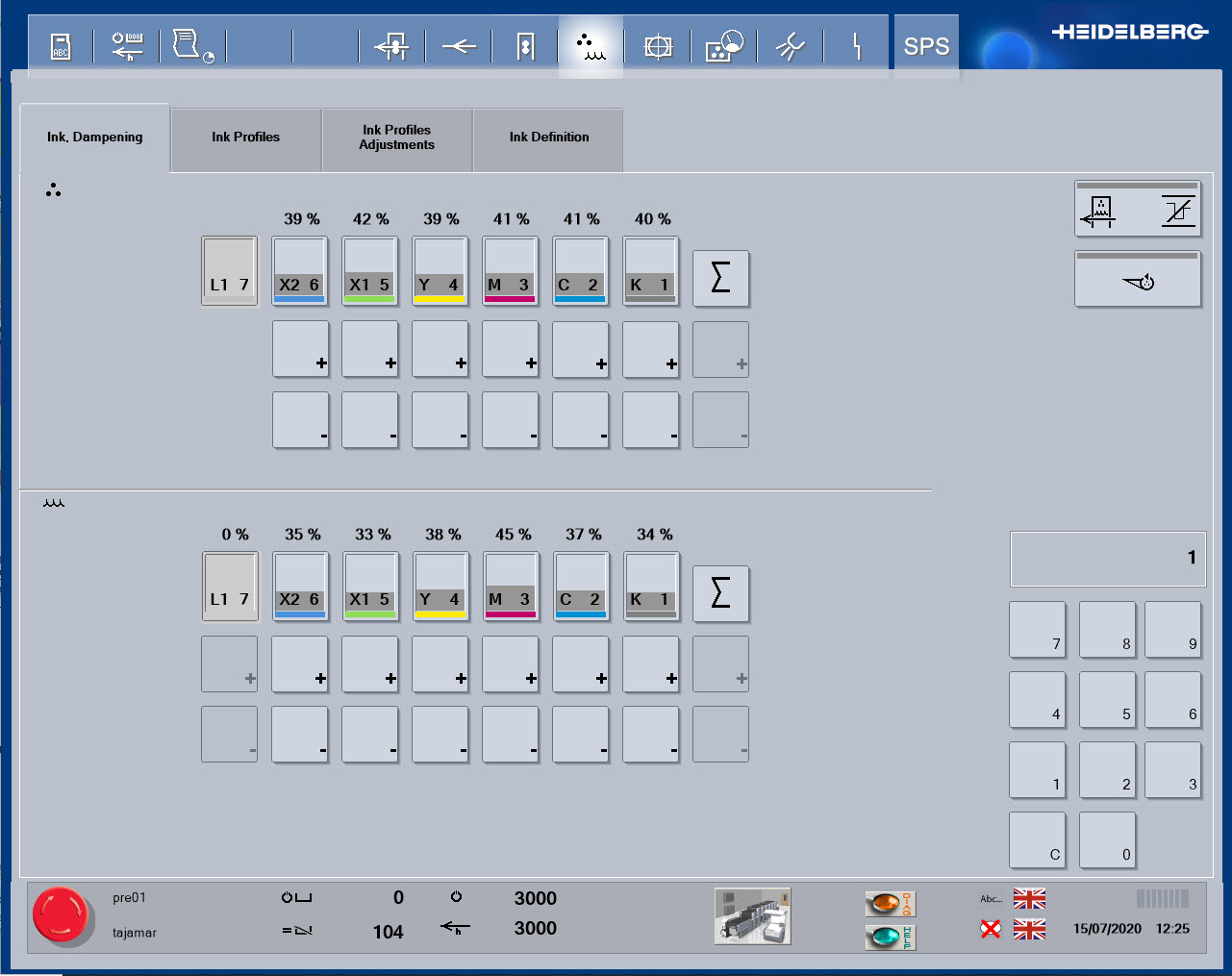
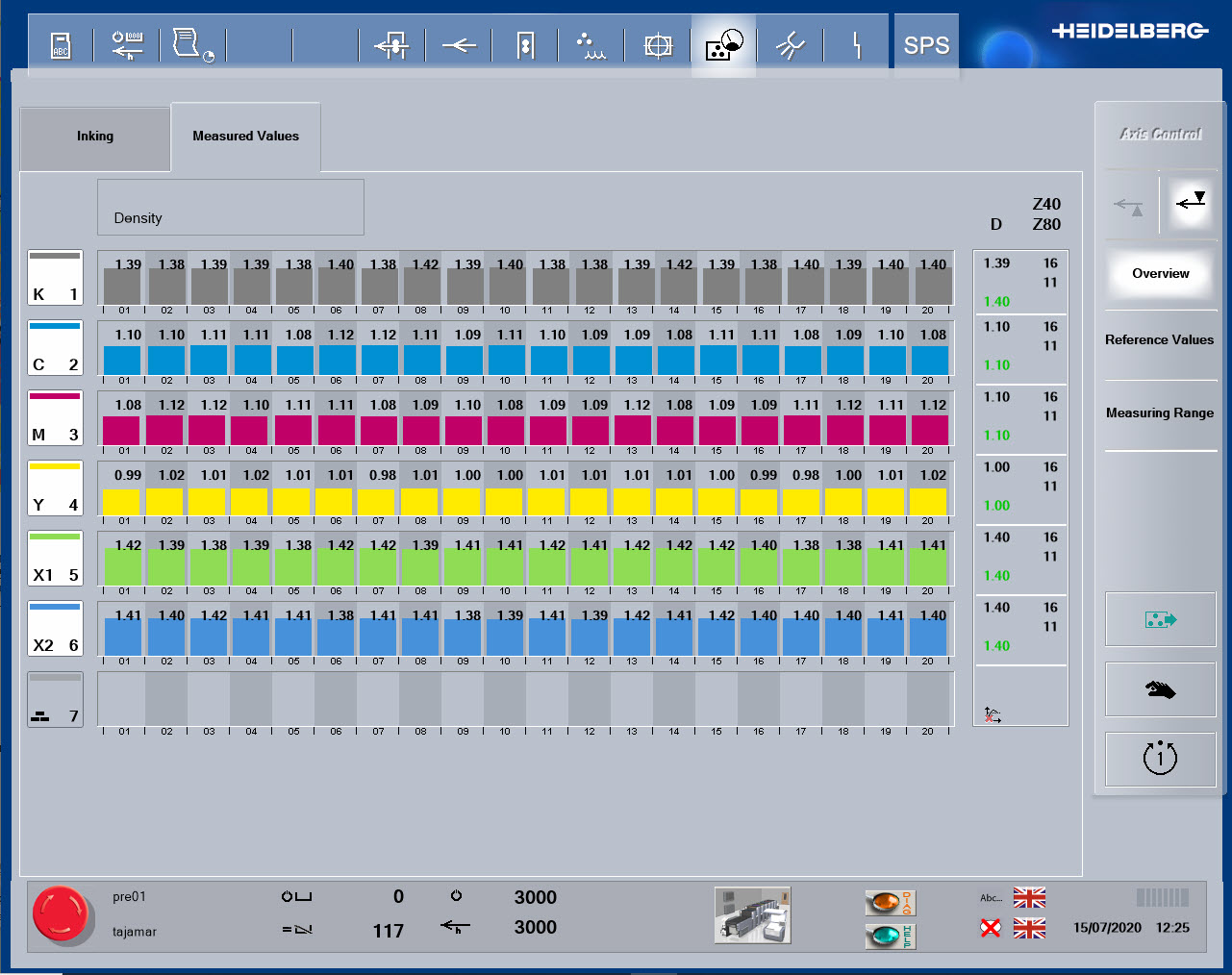
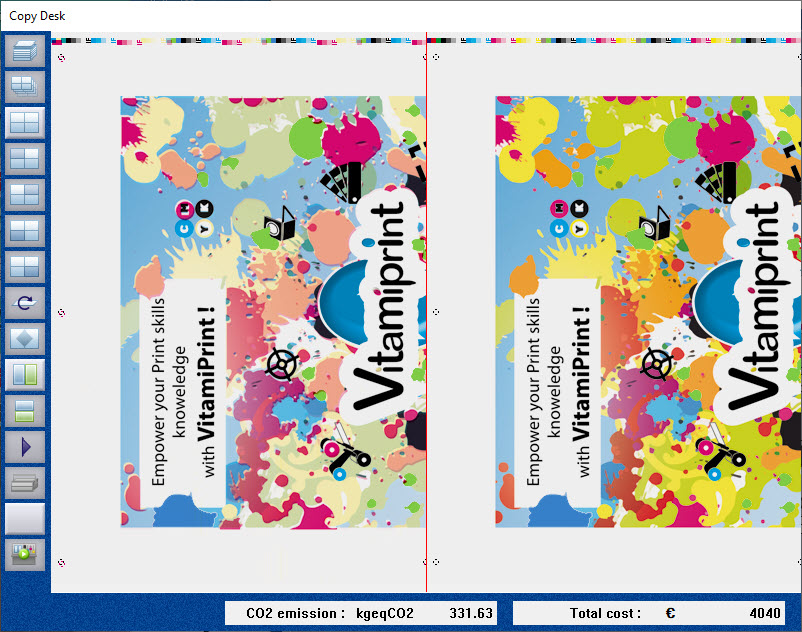
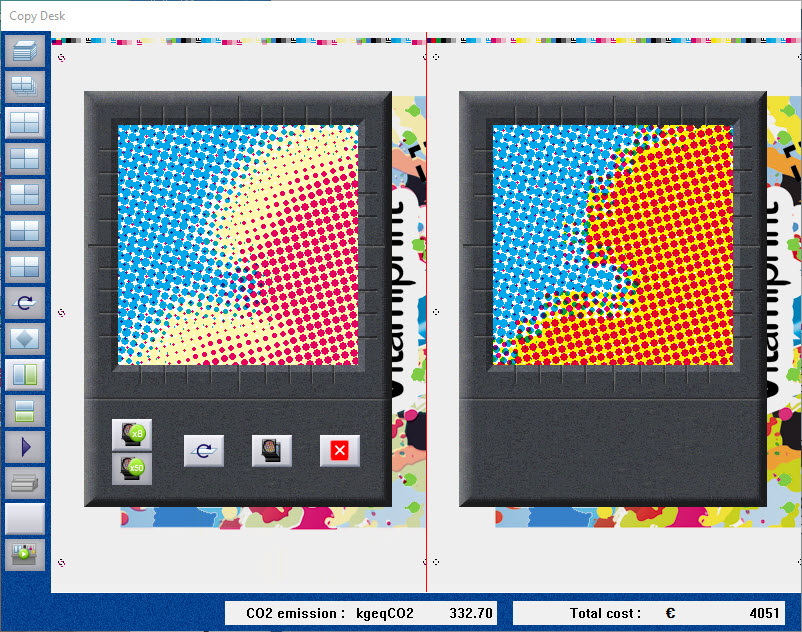
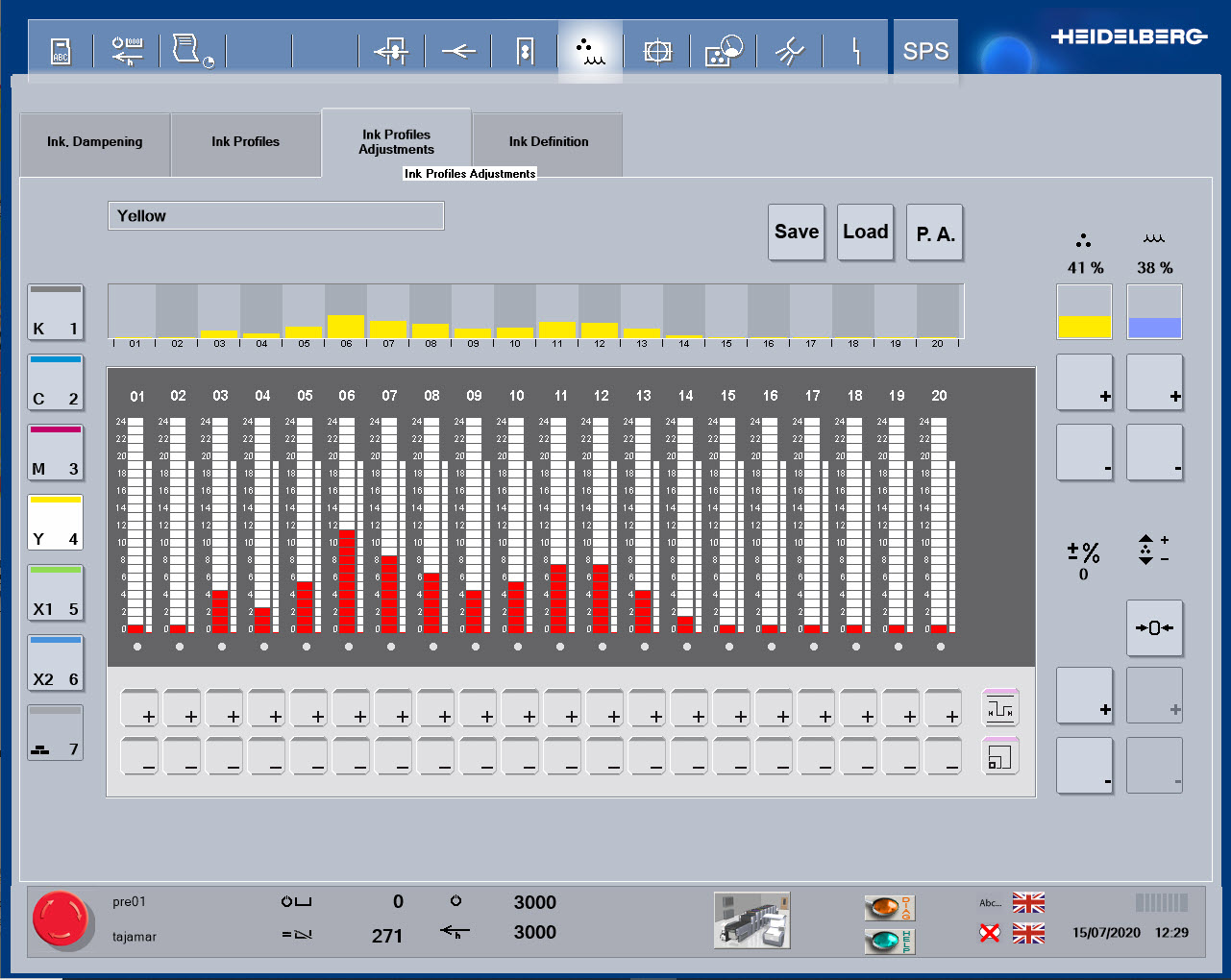
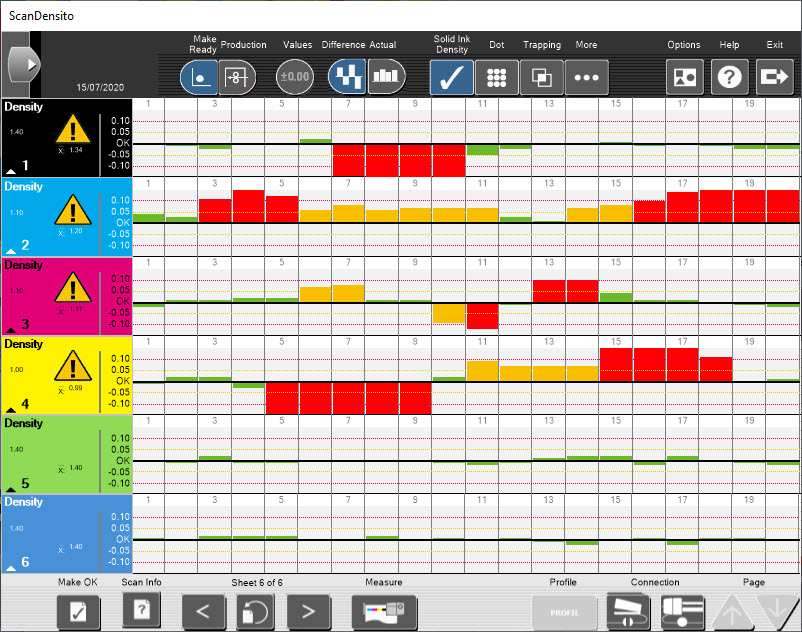
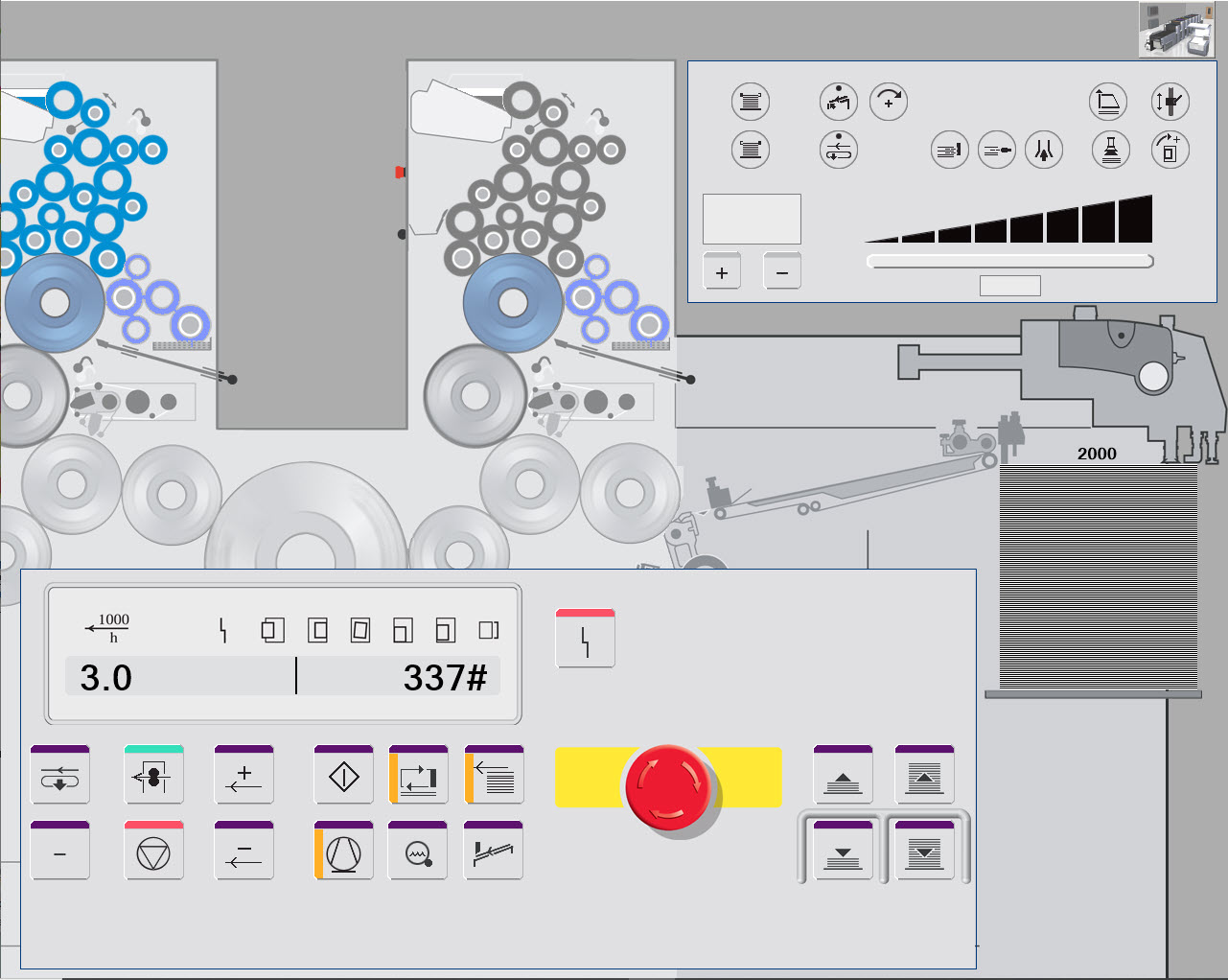
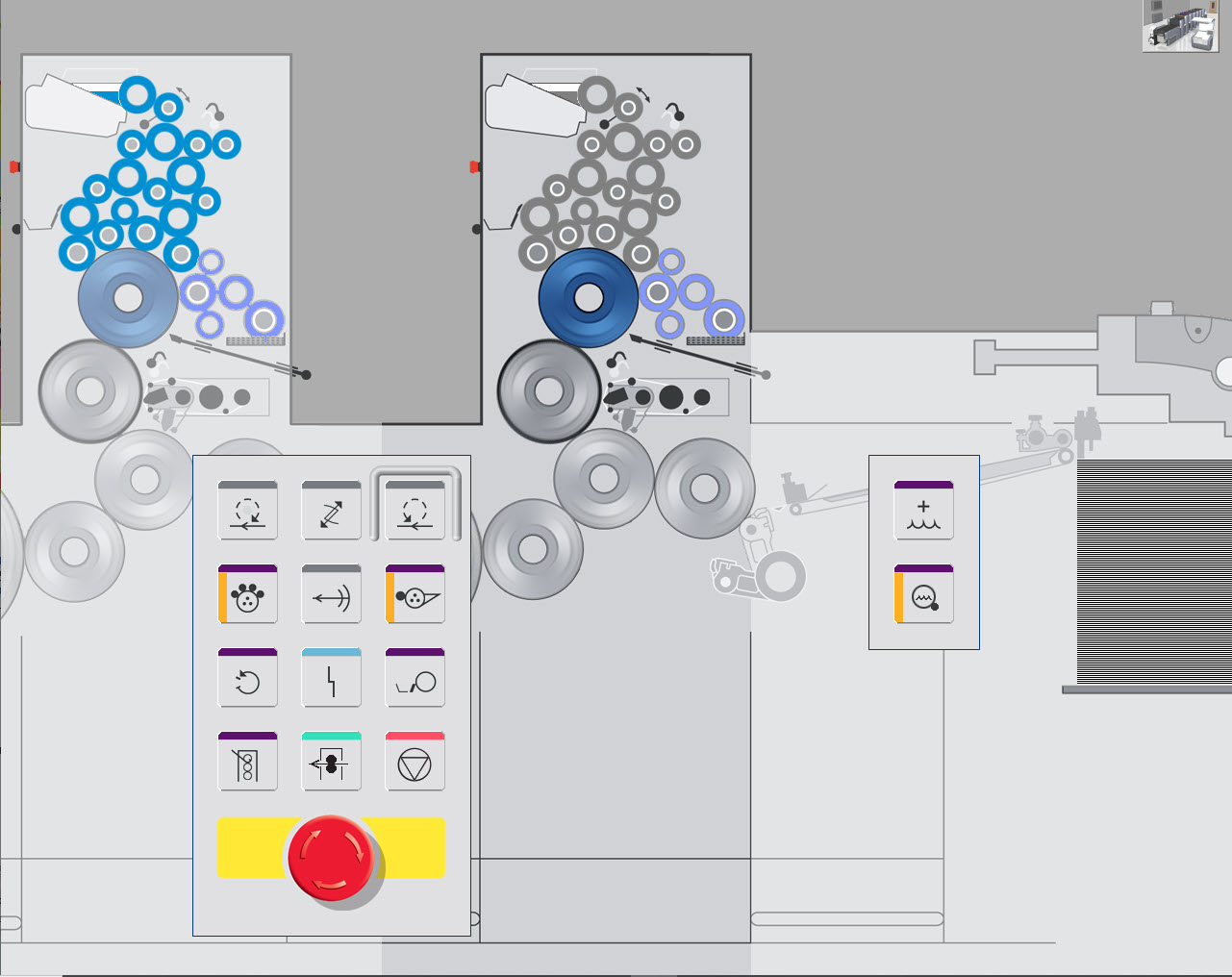
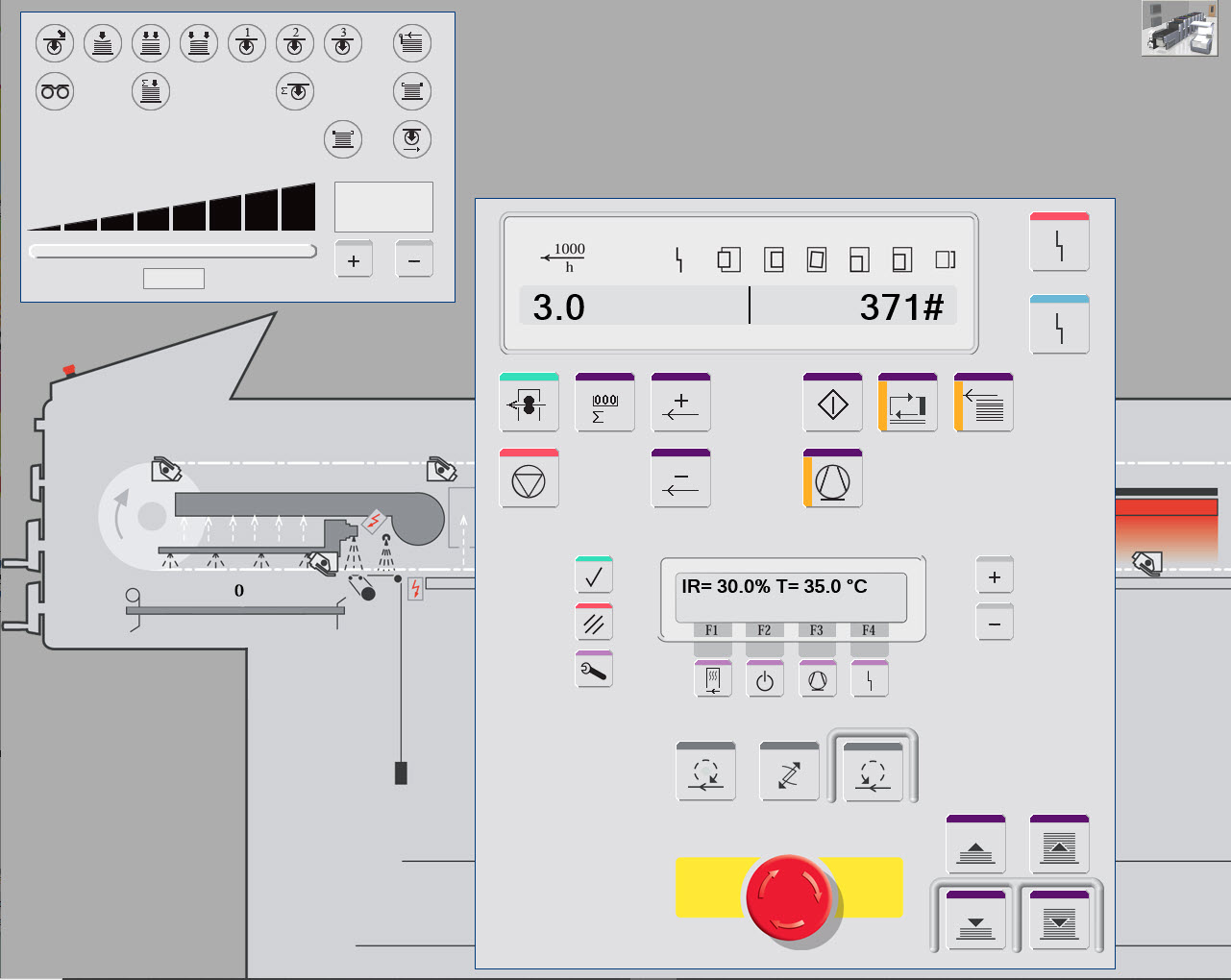

Hetaset Simulator
Dalla sala stampa si accede a una macchina da stampa in grado di stampare fino a 4 colori lato superiore e inferiore, producendo 16 pagine piegate.
La console centrale è un sistema di controllo con schermi diversi, ognuno dei quali controlla diverse funzioni del simulatore.
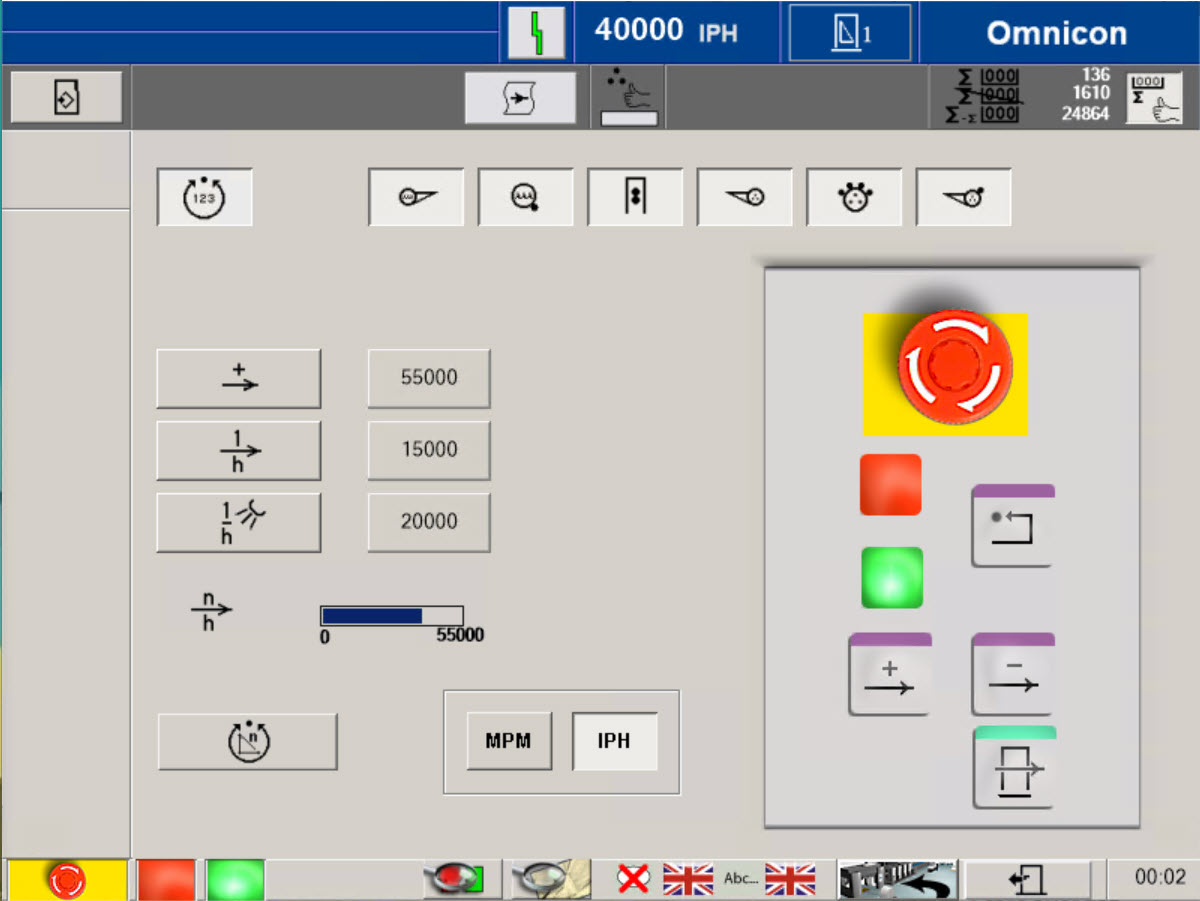
Hetaset Simulator
Dalla schermata "pannello di avvio" è possibile avviare la macchina da stampa e recarsi alla scrivania della copisteria per ottenere una nuova copia stampata.
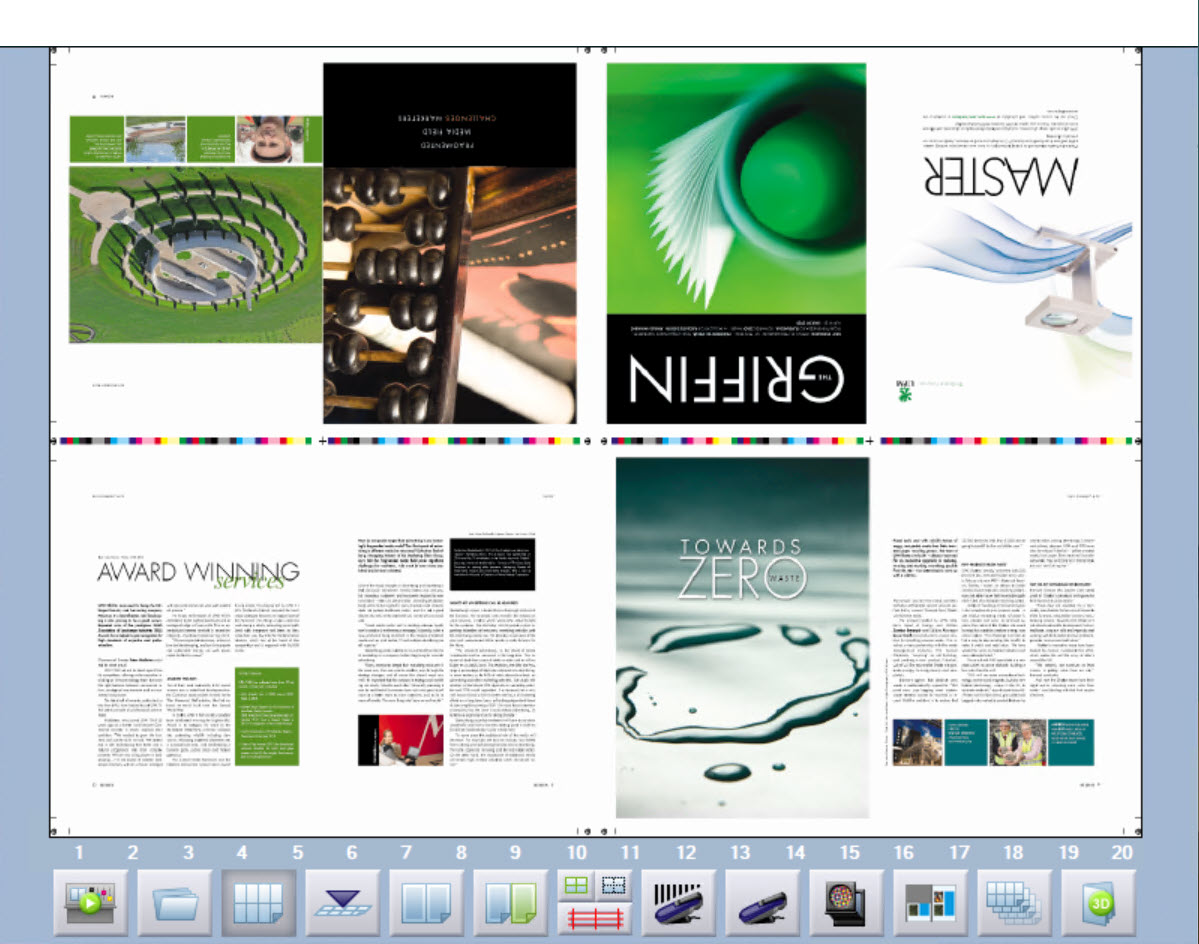
Hetaset Simulator
Il tavolo delle copie è il luogo nel simulatore in cui raccogliere e visualizzare le immagini stampate.
Proprio come in una vera macchina da stampa, ogni volta che vengono apportate modifiche, è necessario produrre una nuova stampa e raccogliere una nuova copia stampata da visualizzare.
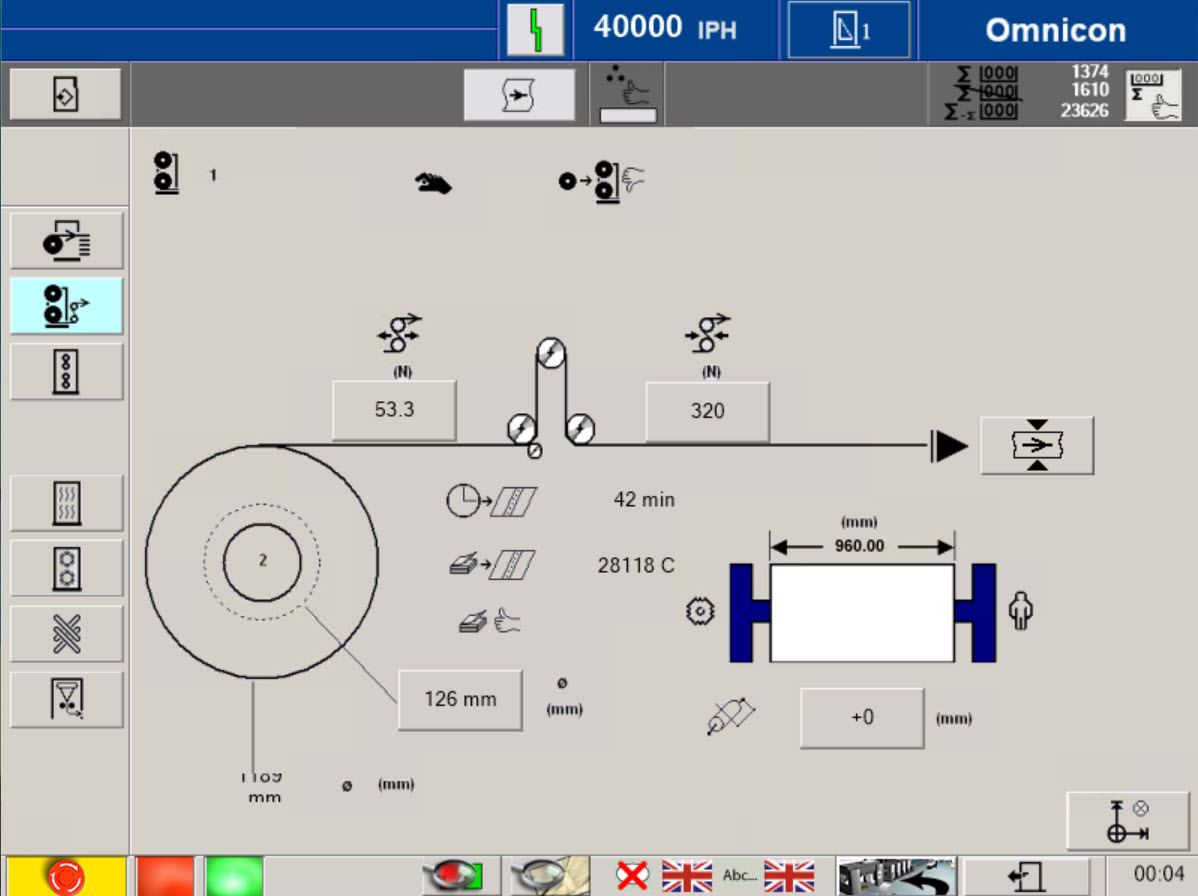
Hetaset Simulator
Qui è possibile controllare la configurazione della pressa, in termini di attivazione o disattivazione di un'unità di stampa.
Un controllo di base per la funzionalità della pressa consiste nel verificare che tutte le unità di stampa richieste siano accese; ricordarlo per gli esercizi successivi.
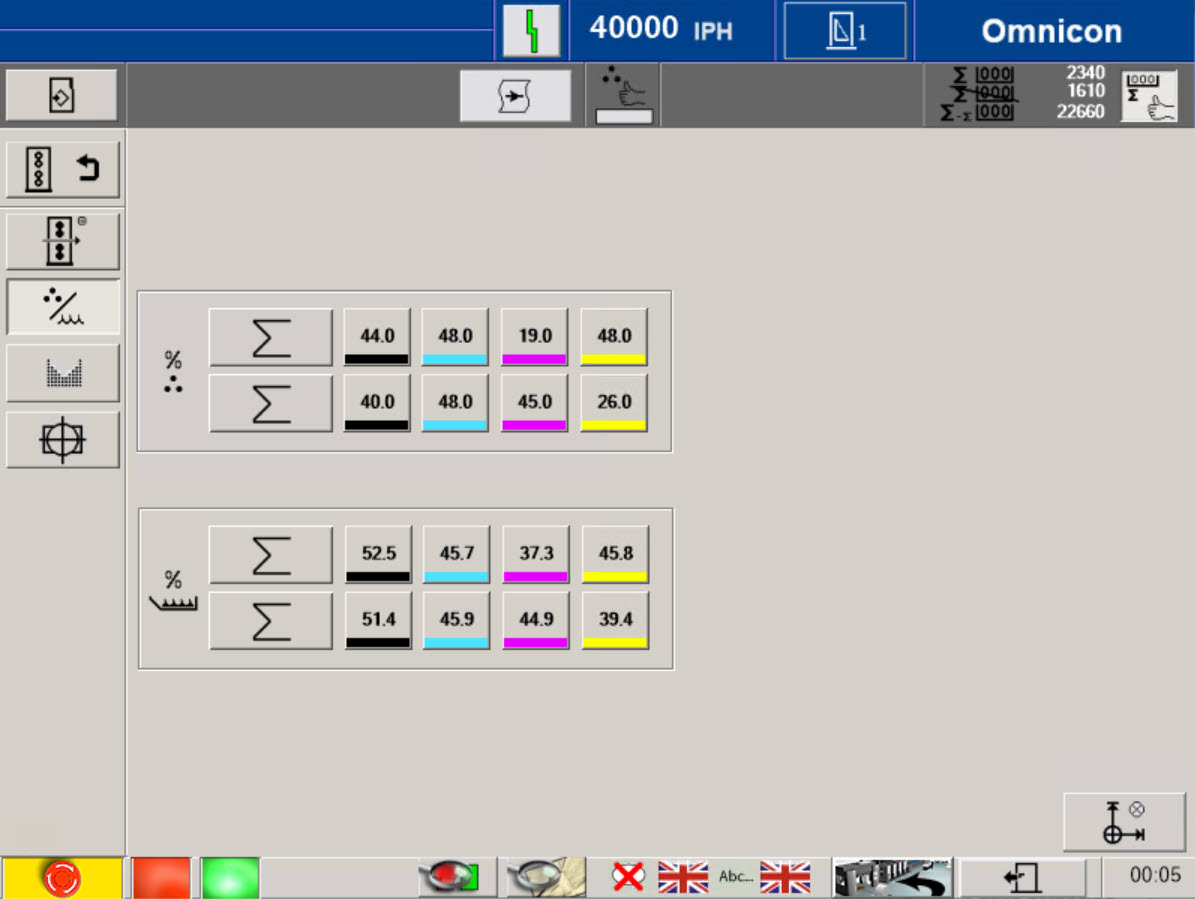
Hetaset Simulator
Il bilanciamento di inchiostro e acqua è il principio della stampa offset. Per ogni colore, puoi regolare entrambi i parametri e vedere l'effetto sulle copie stampate. Usa il densitometro a scansione per misurare il colore.
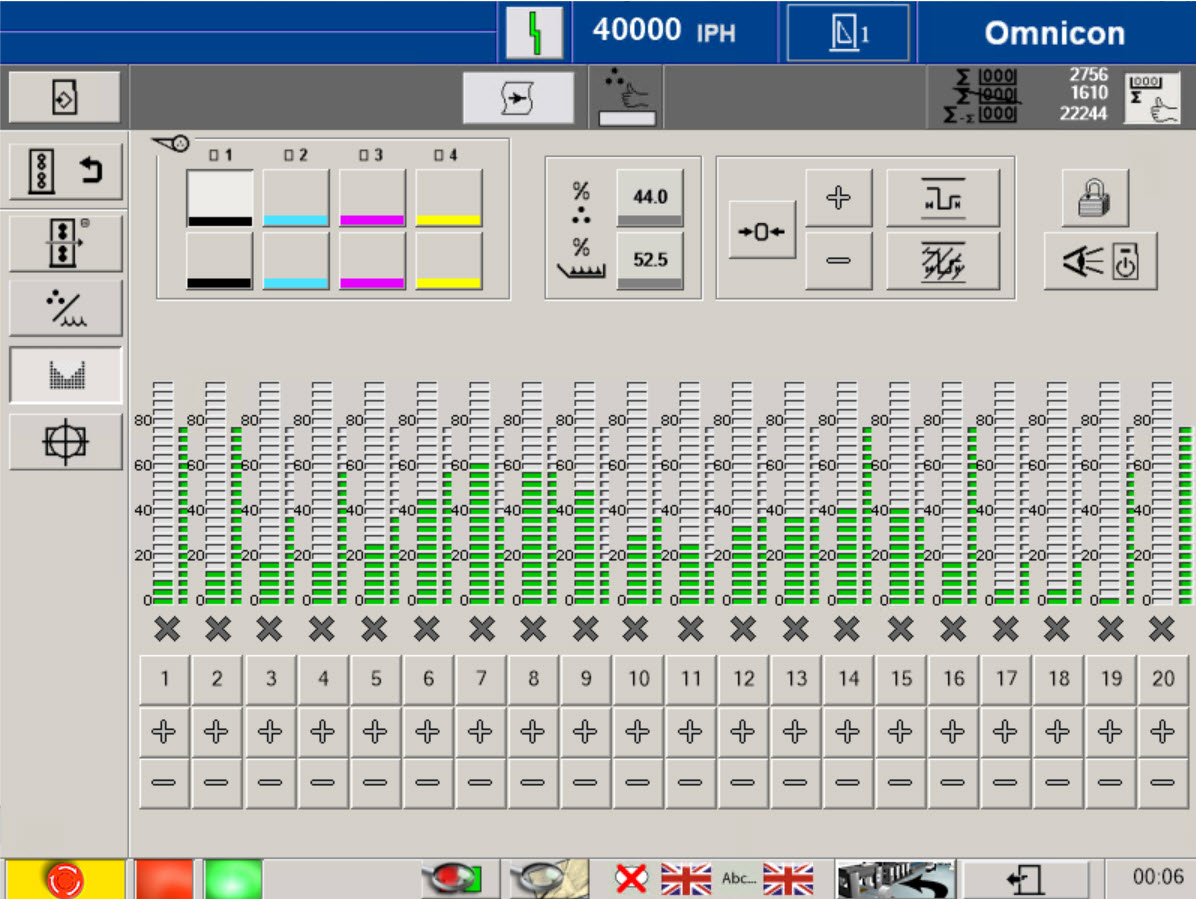
Hetaset Simulator
I tasti dell'inchiostro servono a controllare il volume di inchiostro erogato, in modo che le aree con elevata copertura di stampa, come le aree piene, abbiano volumi elevati di erogazione di inchiostro, mentre le aree con scarsa o nessuna stampa abbiano un'erogazione minima di inchiostro.
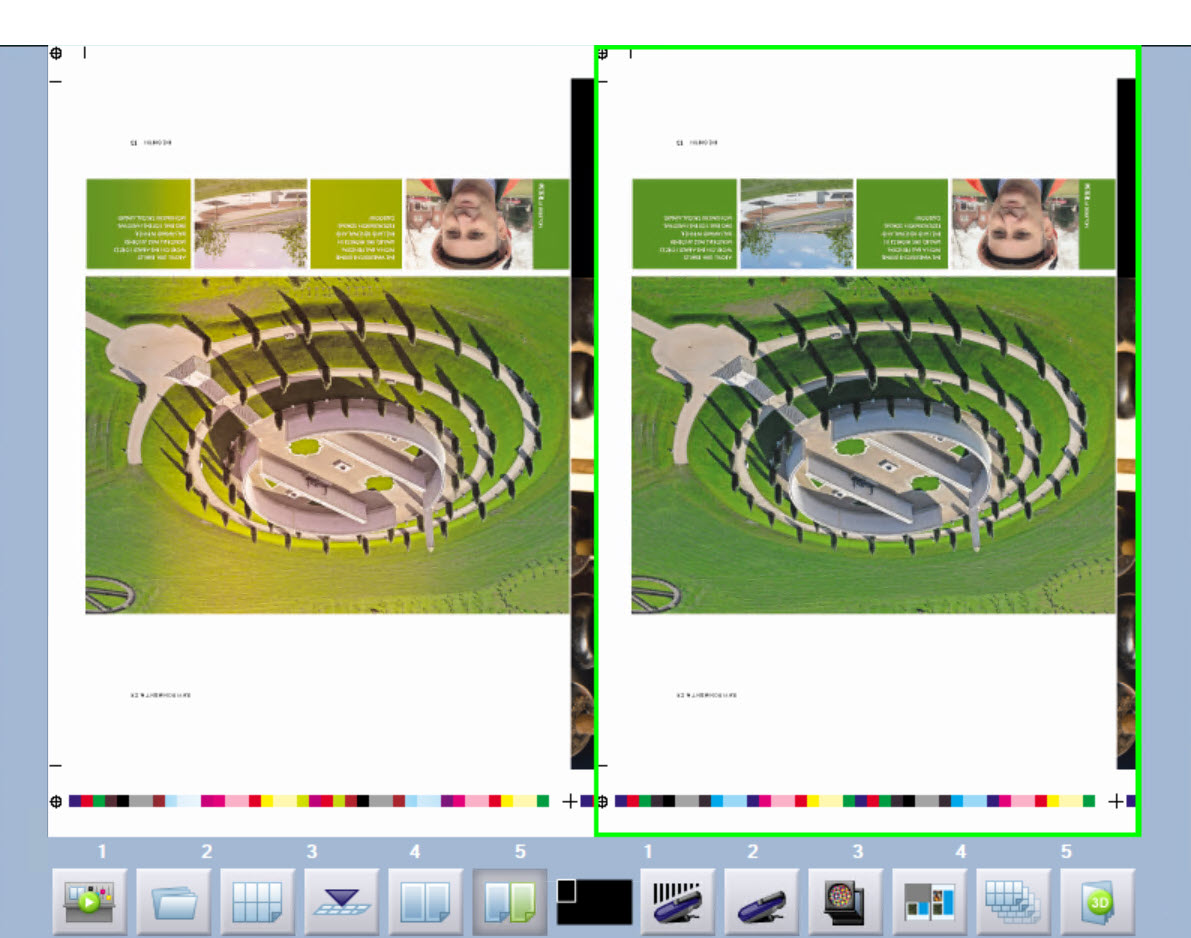
Hetaset Simulator
Il tavolo di copia è una parte fondamentale del simulatore, poiché non solo visualizza l'immagine stampata corrente, ma consente anche di visualizzarla in un'immagine più grande, di vedere entrambi i lati del foglio di carta, di confrontare direttamente la copia stampata con una copia a colori OK che deve corrispondere (a volte chiamata bozza di stampa o bozza contrattuale) e consente inoltre l'uso di strumenti per visualizzare e misurare i dettagli di stampa.
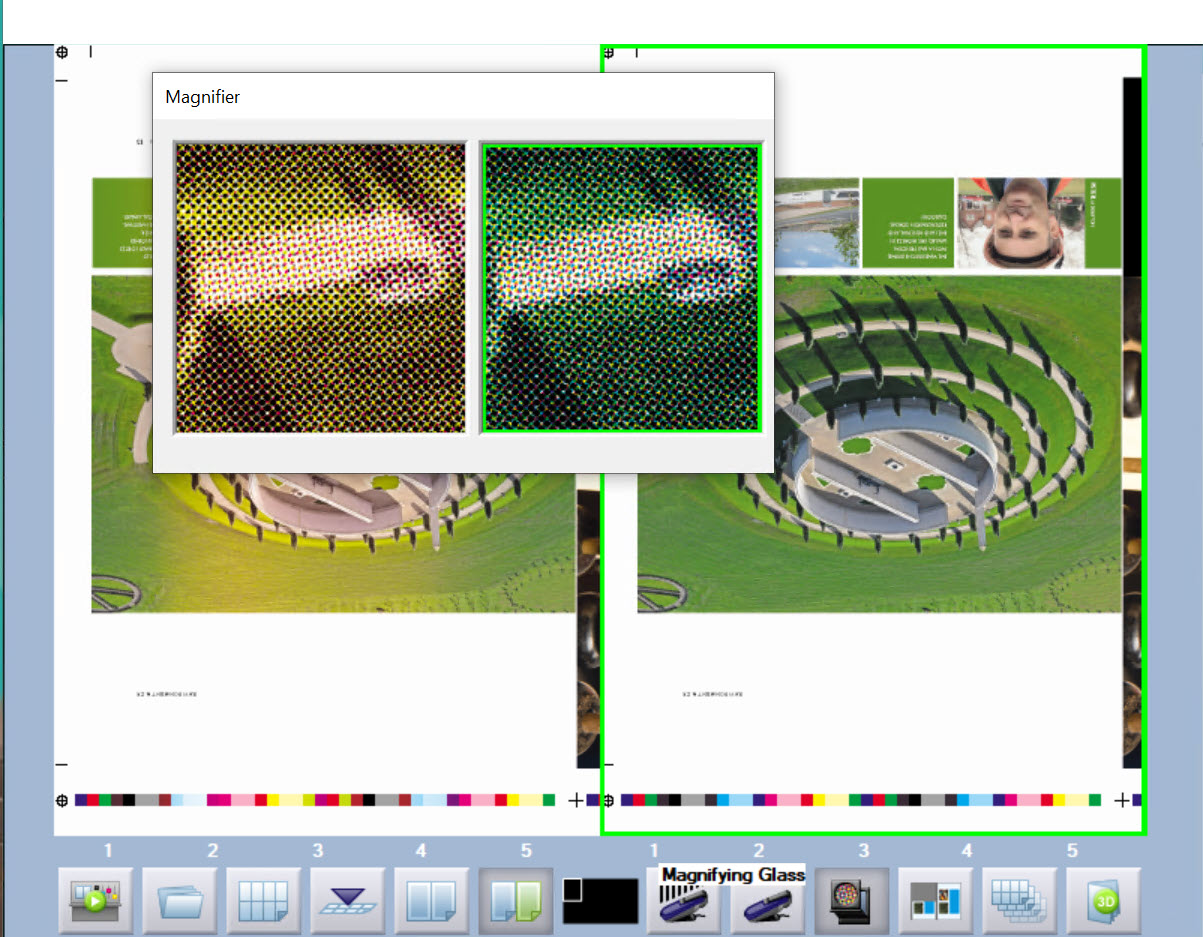
Hetaset Simulator
La registrazione è un parametro fondamentale in tutte le forme di stampa e uno dei tipi più basilari di errore di stampa.
La stampa si basa sull'uso di più colori in combinazione per creare immagini e colori.
Devono essere stampati nella posizione corretta l'uno rispetto all'altro, affinché l'immagine risulti chiara e nitida, con una riproduzione fedele dei colori.
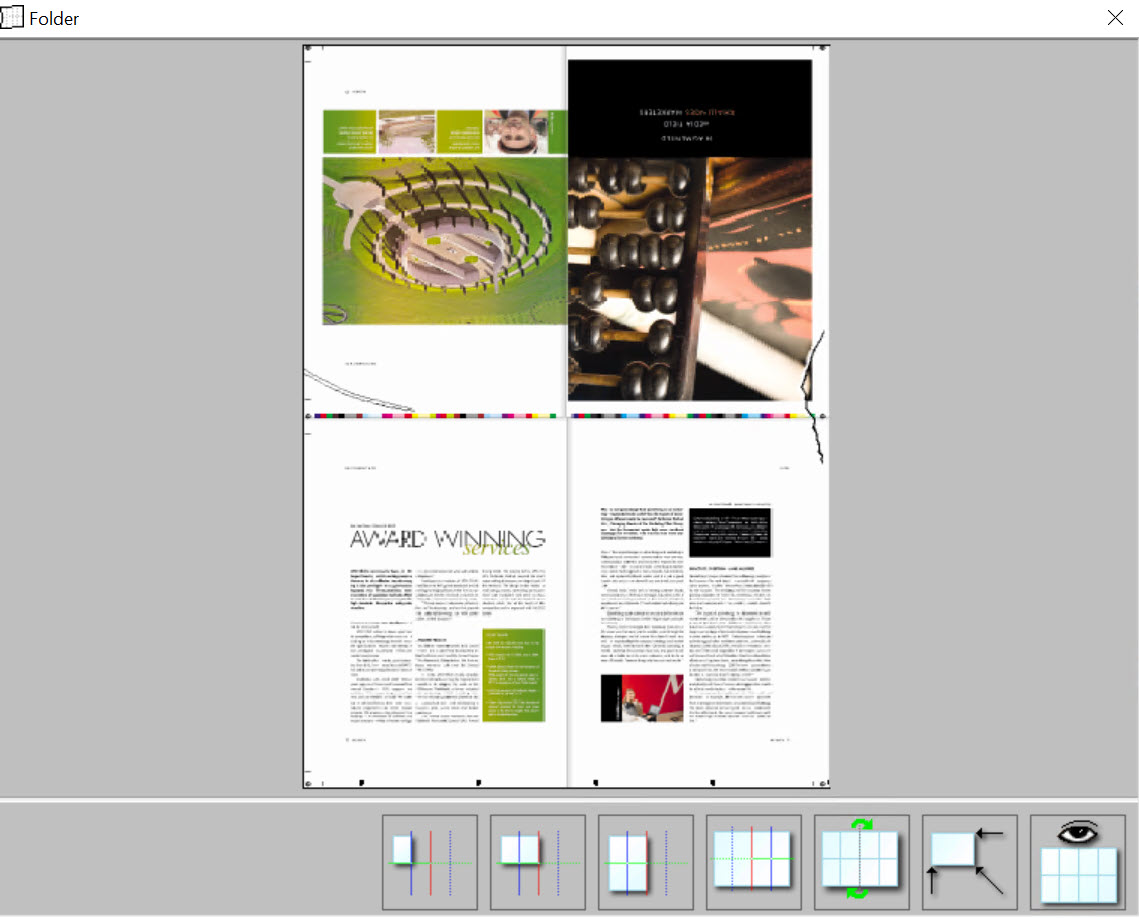
Hetaset Simulator
Come per i livelli di inchiostro, anche le regolazioni dei tasti dell'inchiostro richiedono tempo per essere eseguite sui rulli inchiostratori, con una certa latenza; pertanto, è necessario prevedere del tempo per i cambi di inchiostro; le best practice suggeriscono di apportare modifiche più piccole ogni volta.

Hetaset Simulator
Questa vista mostra due pannelli di controllo e uno schema dell'unità di stampa al centro.
Si noti che il colore dell'inchiostro nella parte superiore dell'unità di stampa corrisponde all'inchiostro attualmente in uso.

Hetaset Simulator
Nell'unità di consegna è possibile gestire il funzionamento della pressa e regolare l'essiccatore.
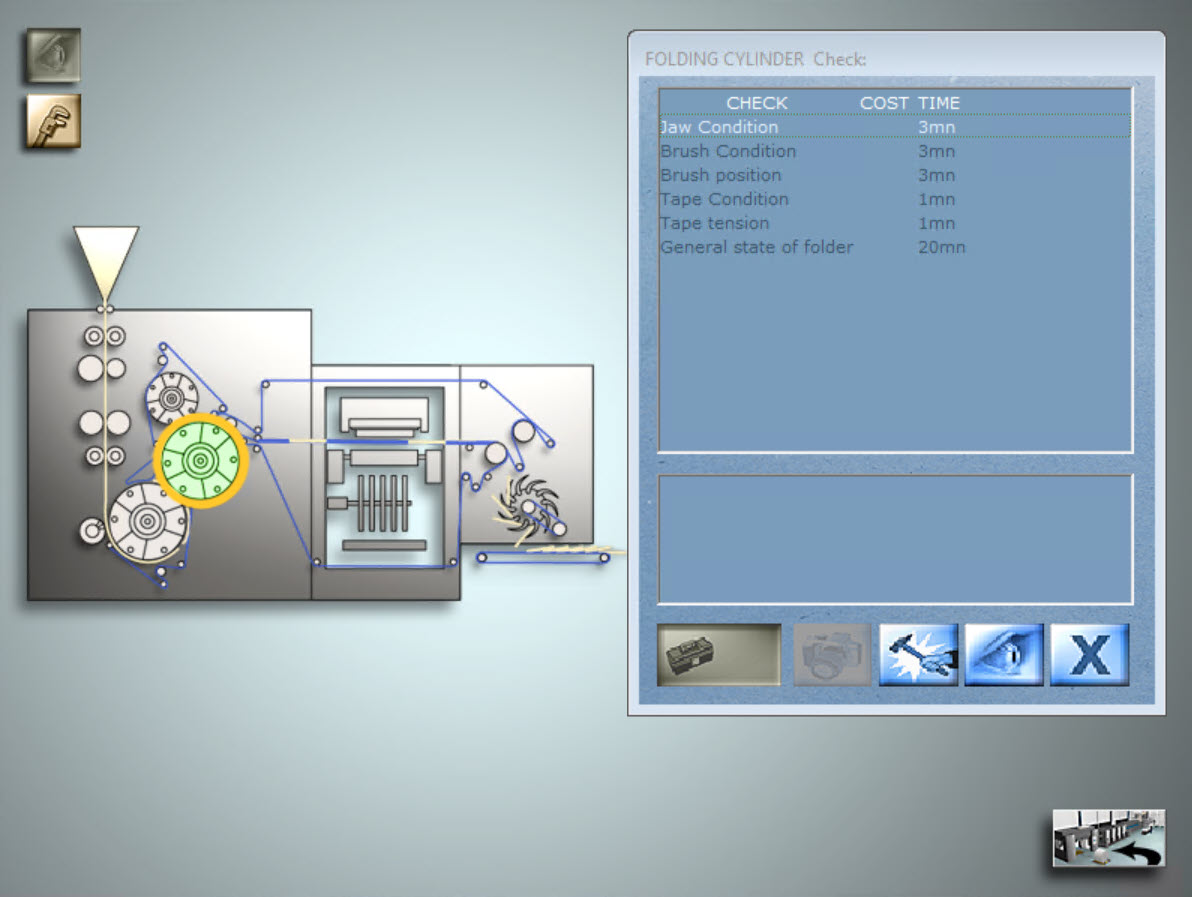

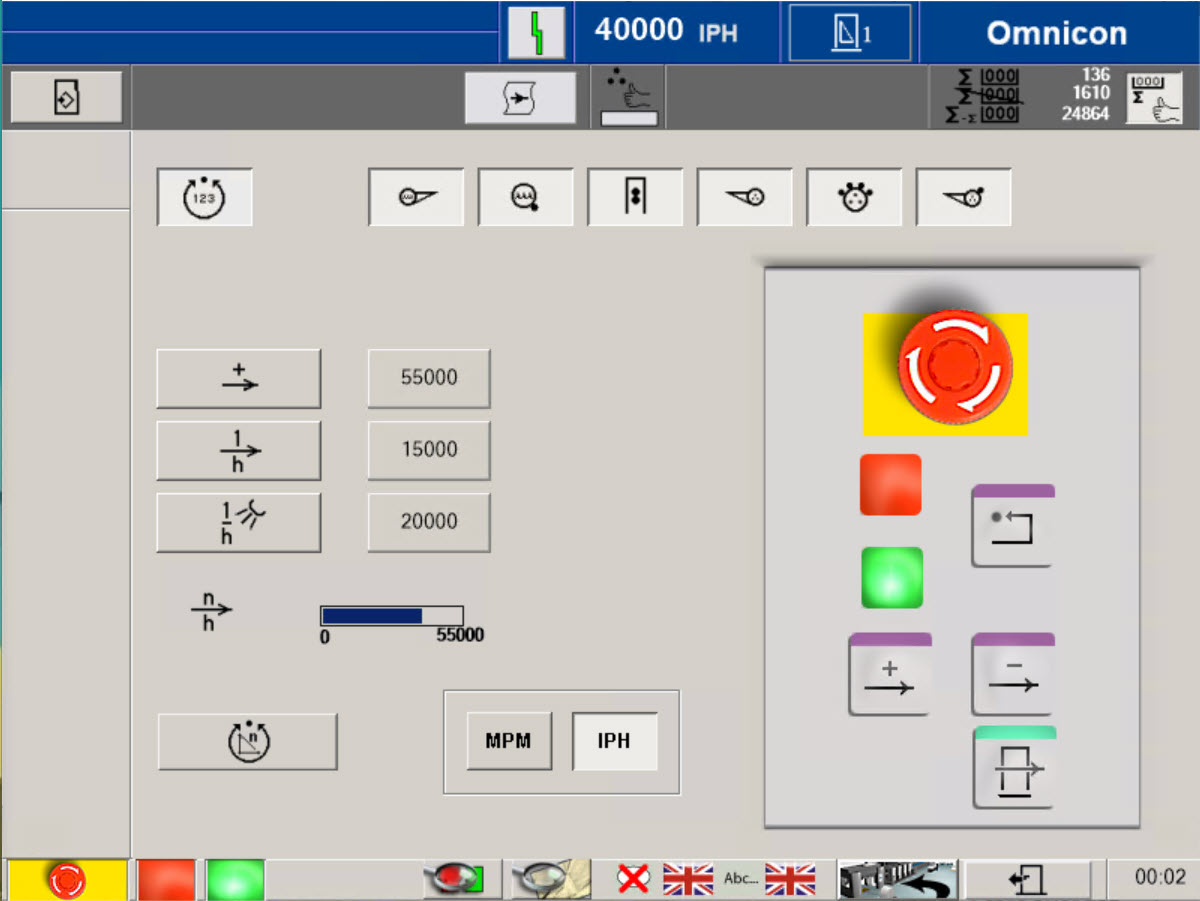
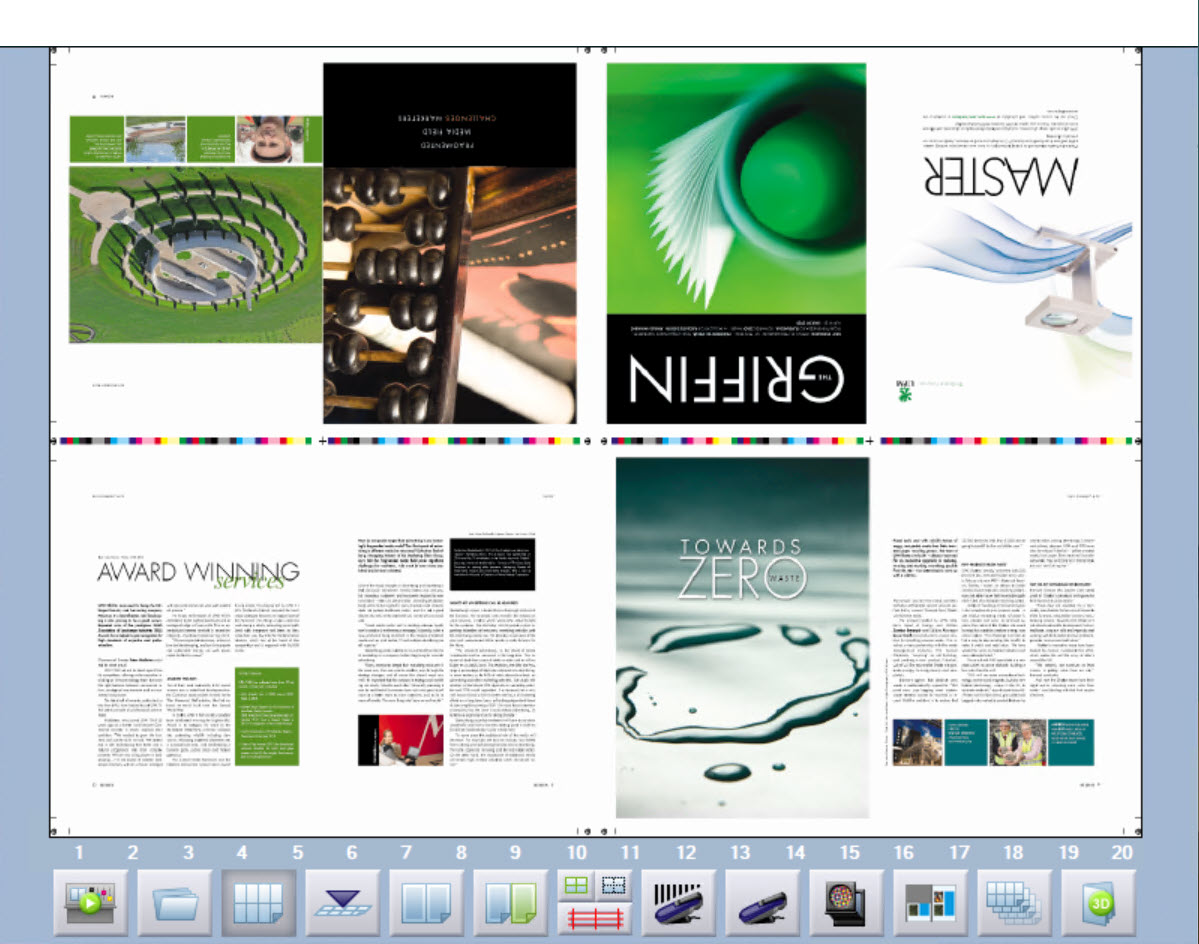
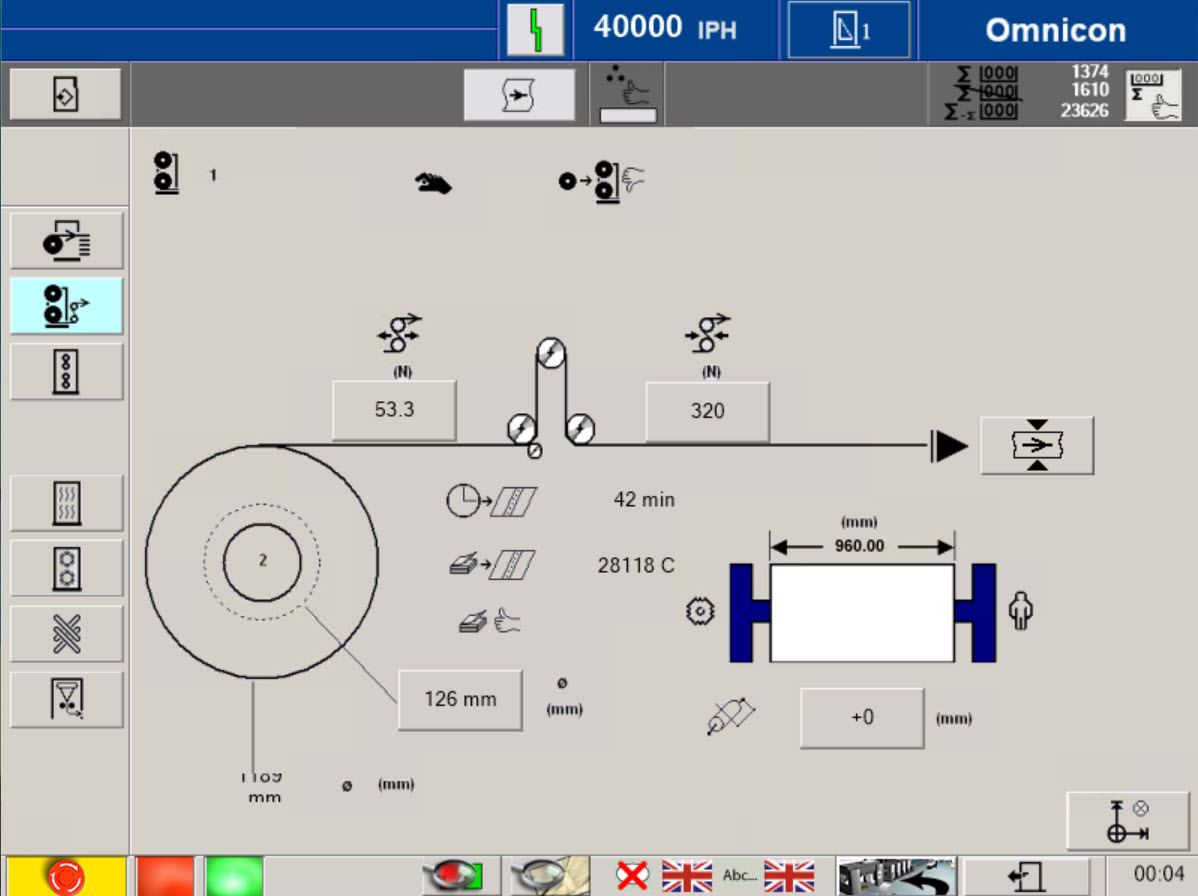
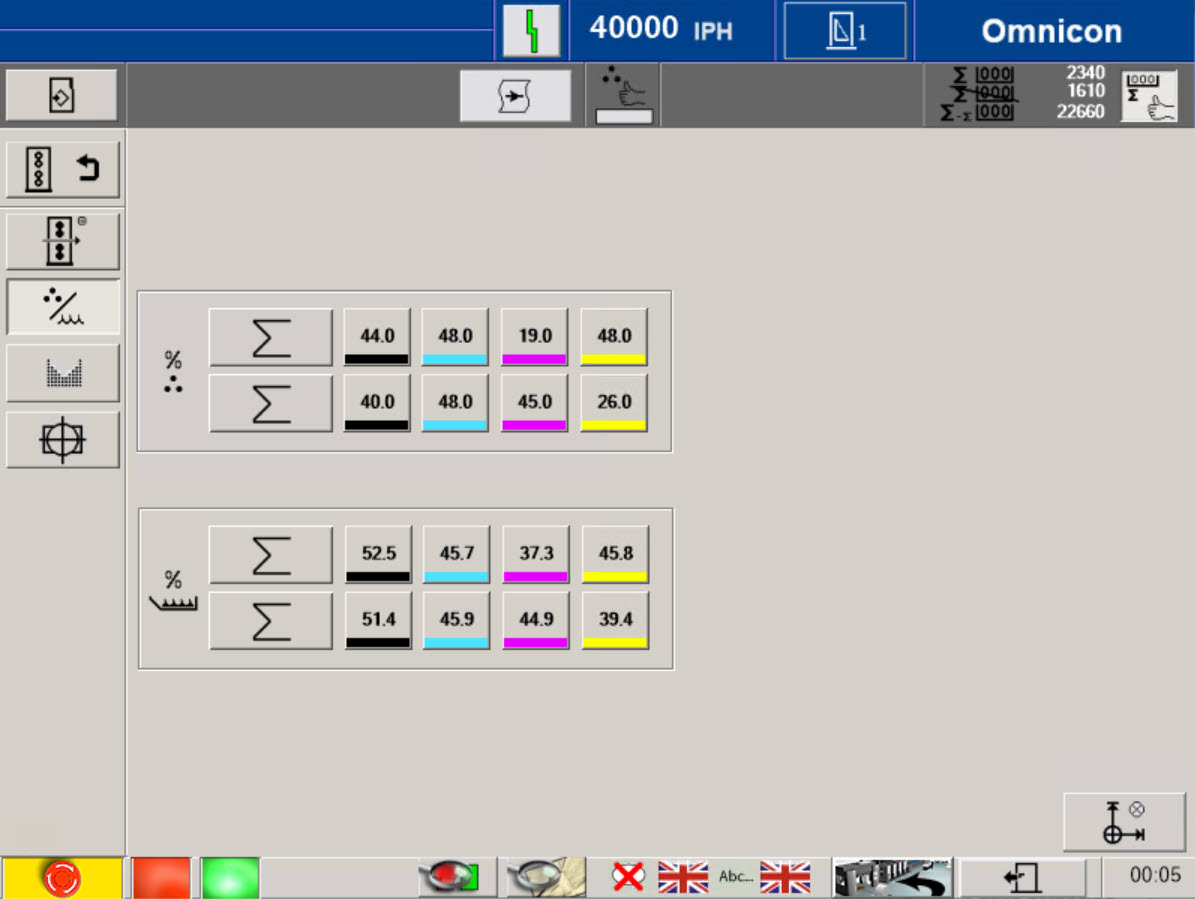
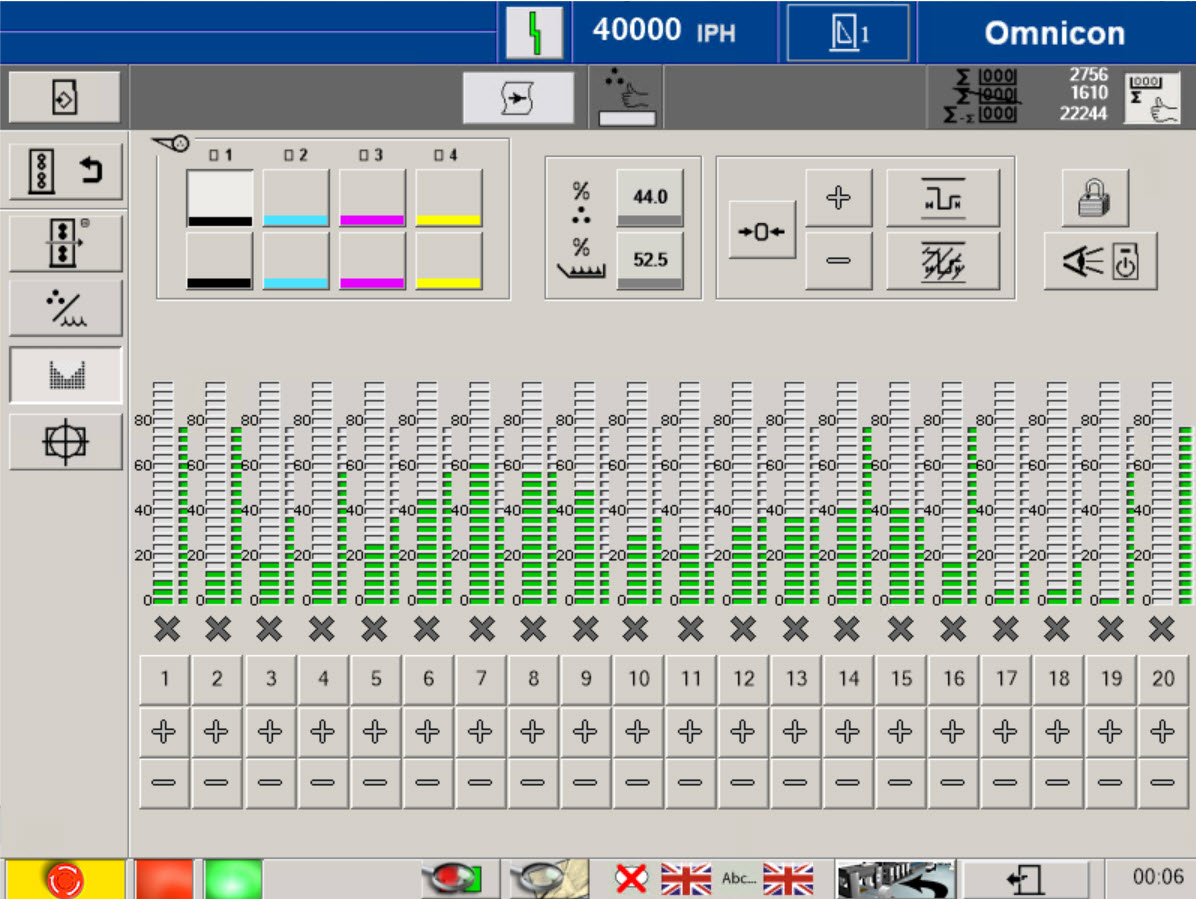
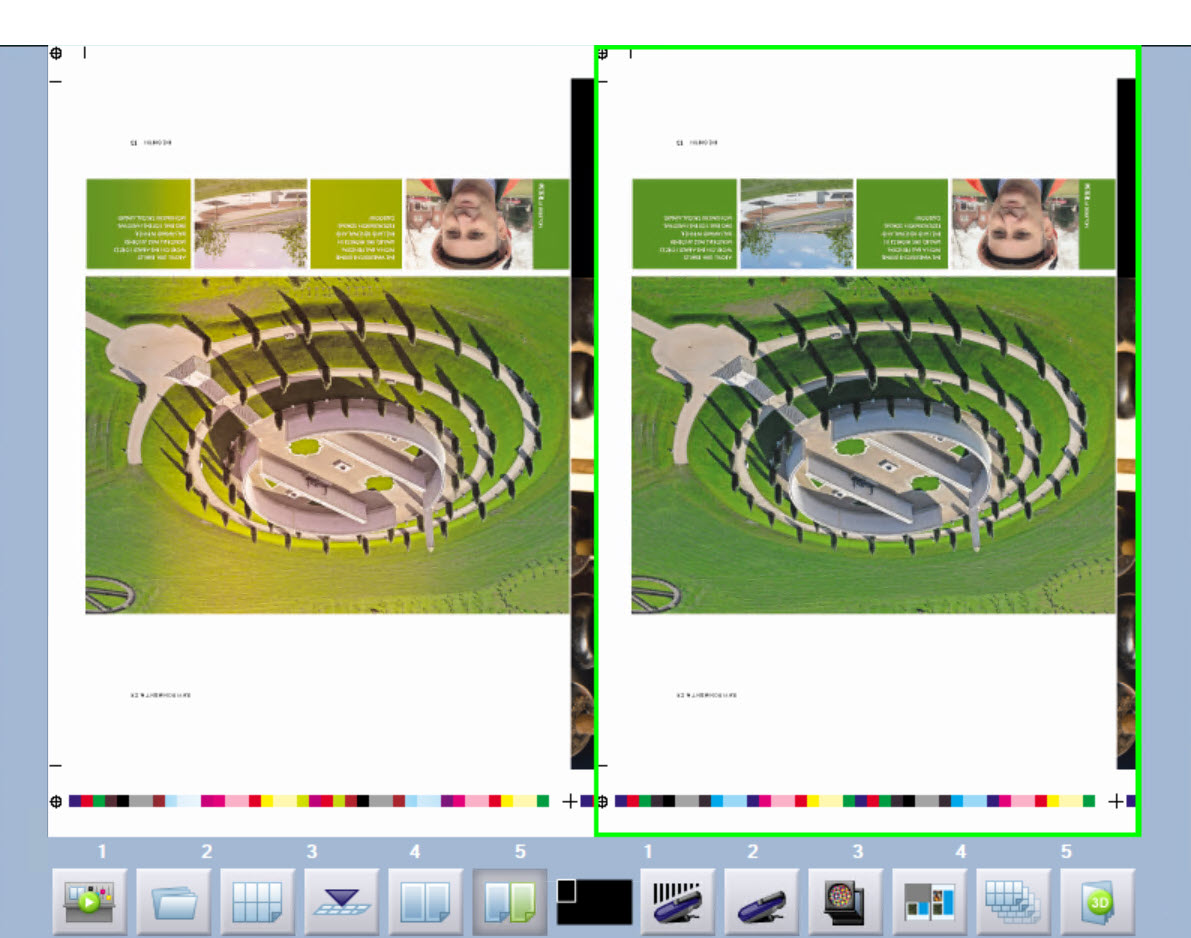
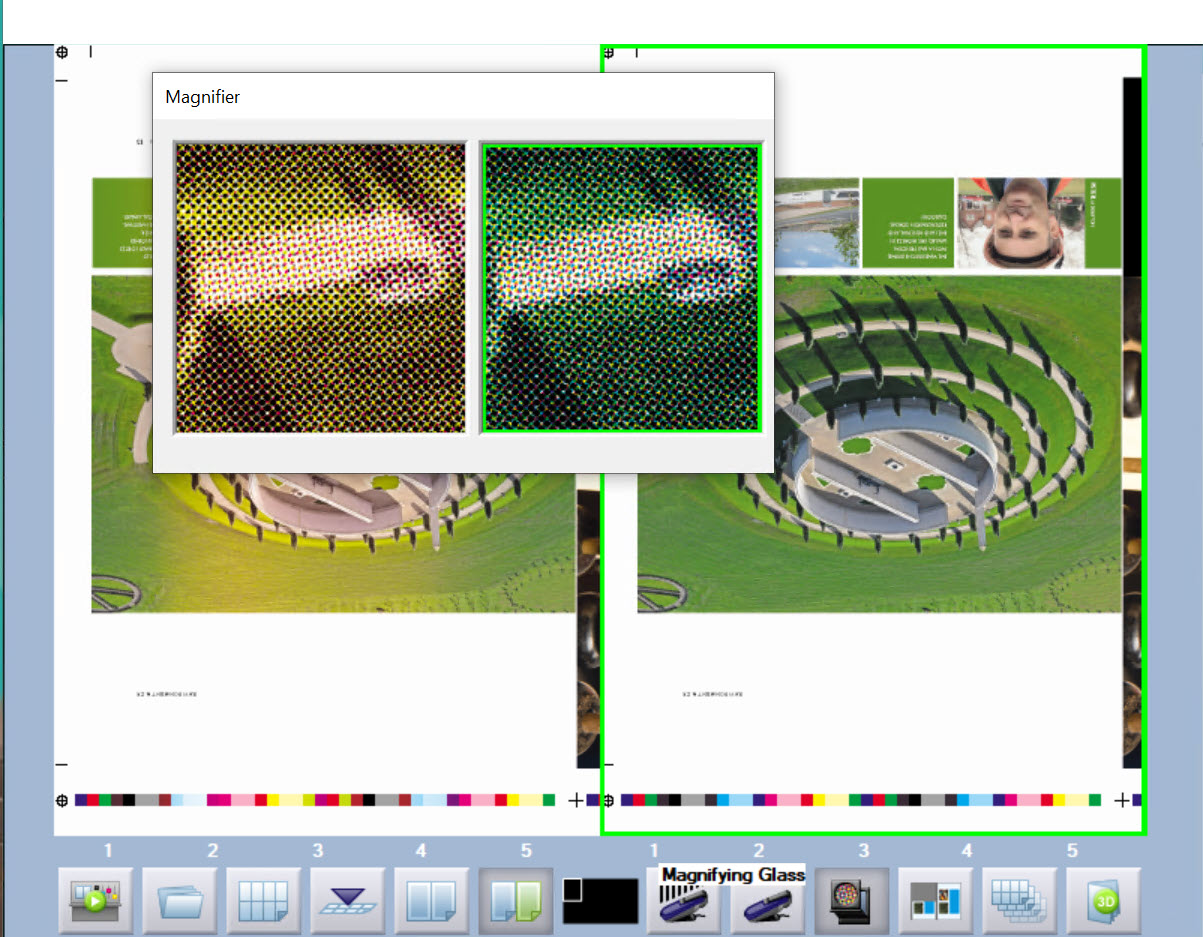
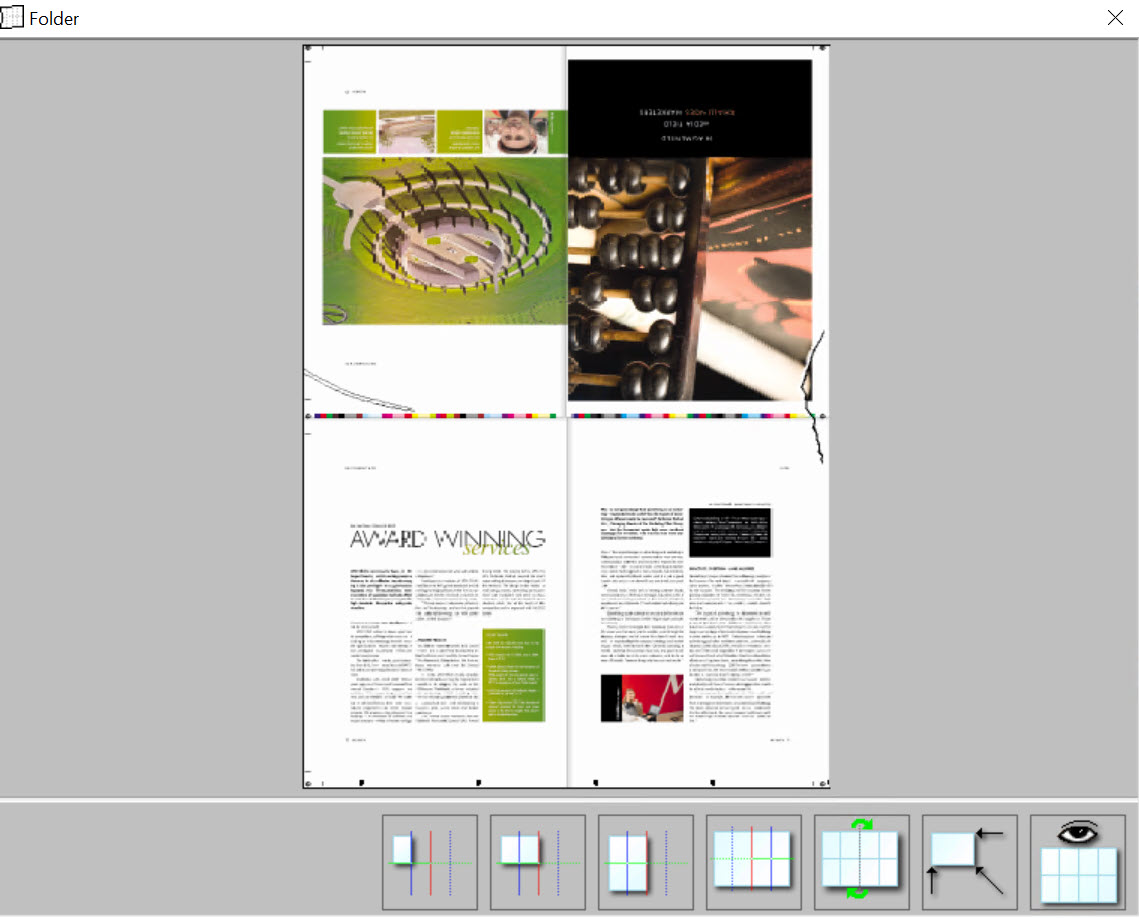


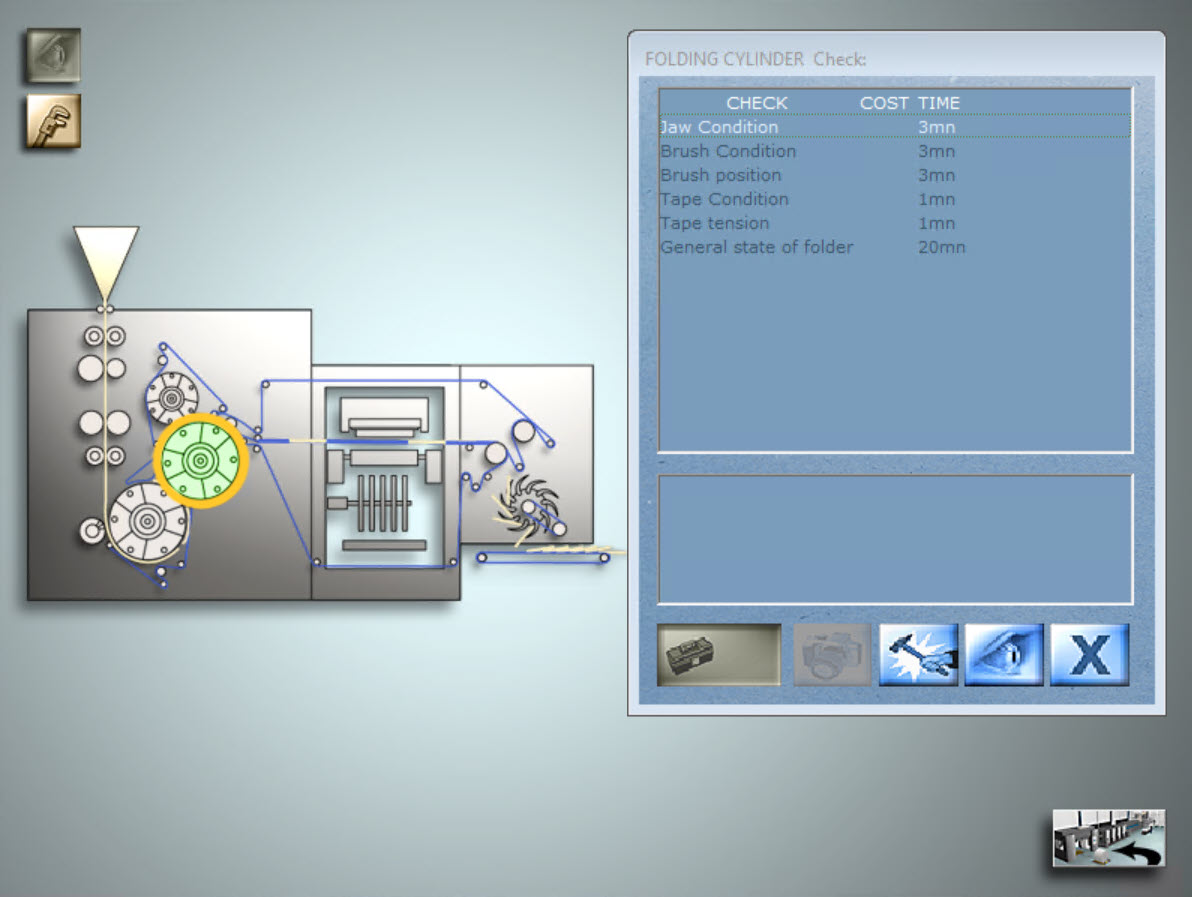

Flexo Simulator
Dalla sala stampa si accede a una macchina da stampa in grado di stampare fino a 8 colori in un'unica passata di carta.
La console centrale è un sistema di controllo con 8 schermi, ognuno dei quali controlla diverse funzioni del simulatore.
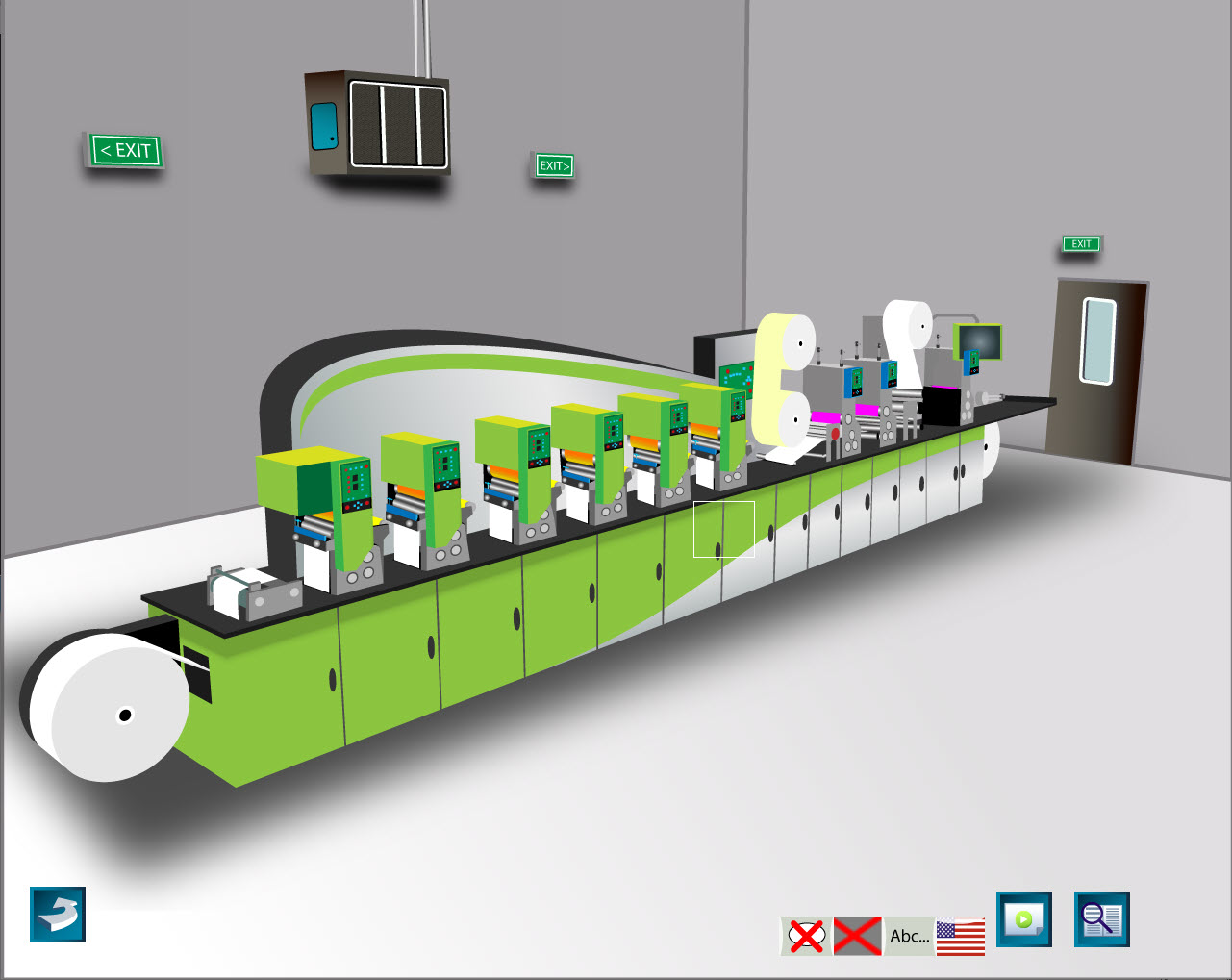
Flexo Simulator
Dalla sala stampa si accede a una macchina da stampa in grado di stampare fino a 8 colori in un'unica passata di carta.
La console centrale è un sistema di controllo con 6 schermi, ognuno dei quali controlla diverse funzioni del simulatore.

Flexo Simulator
Dalla sala stampa si accede a una macchina da stampa in grado di stampare fino a 6 colori in un'unica passata di carta.
La console centrale è un sistema di controllo con 8 schermi, ognuno dei quali controlla diverse funzioni del simulatore.
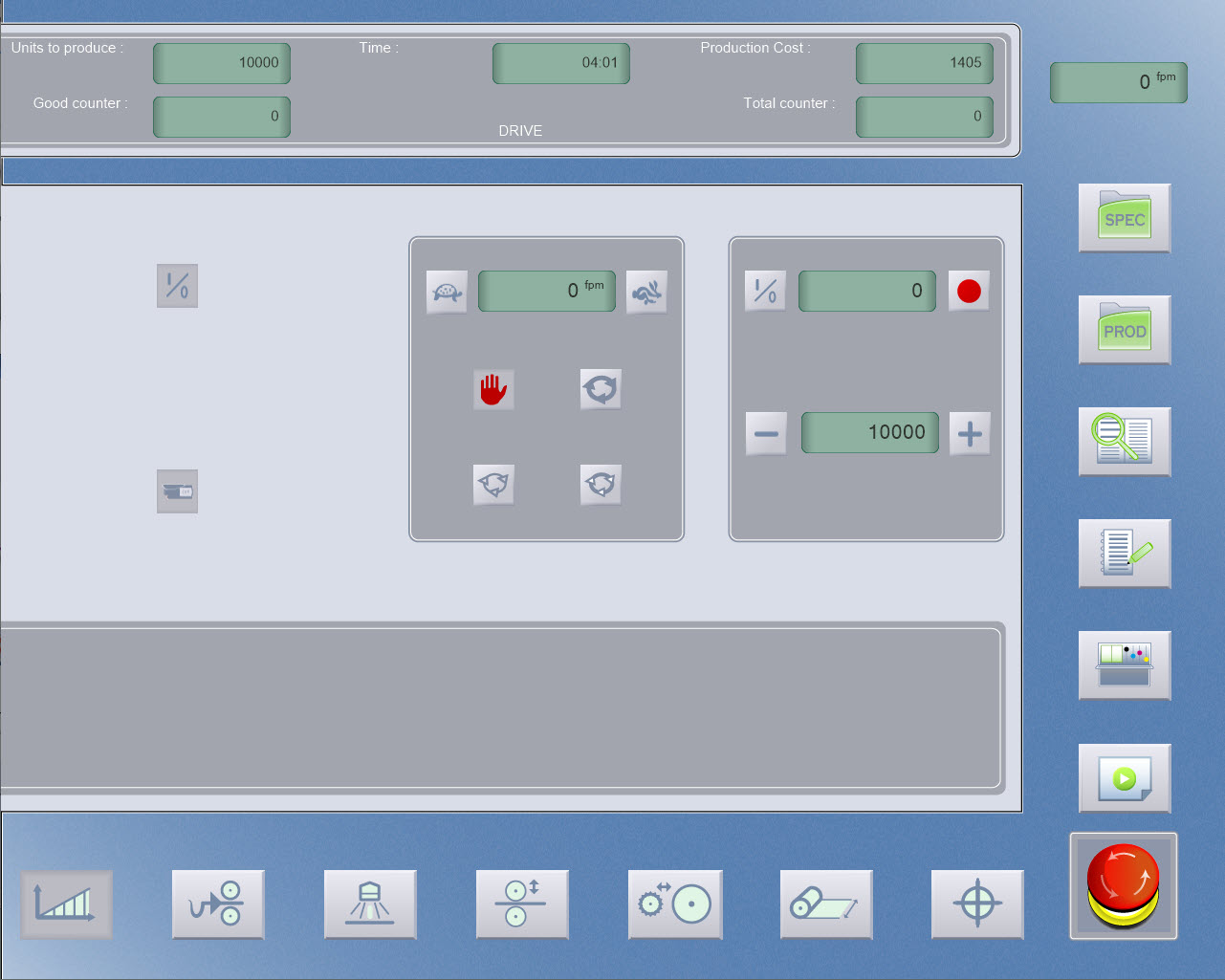
Flexo Simulator
Dalla schermata "pannello di avvio" è possibile avviare la macchina da stampa e recarsi alla scrivania della copisteria per ottenere una nuova copia stampata.
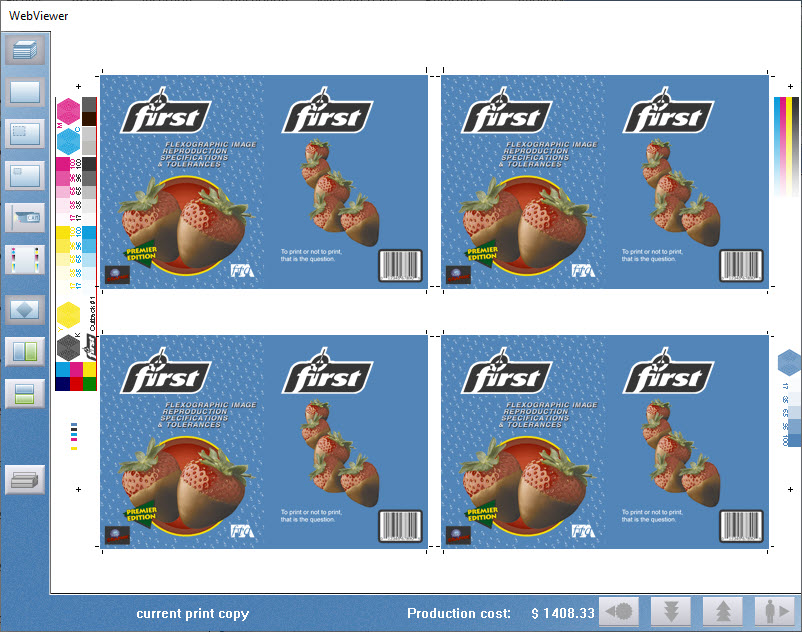
Flexo Simulator
Il tavolo delle copie è il luogo nel simulatore in cui raccogliere e visualizzare le immagini stampate.
Proprio come in una vera macchina da stampa, ogni volta che vengono apportate modifiche, è necessario produrre una nuova stampa e raccogliere una nuova copia stampata da visualizzare.
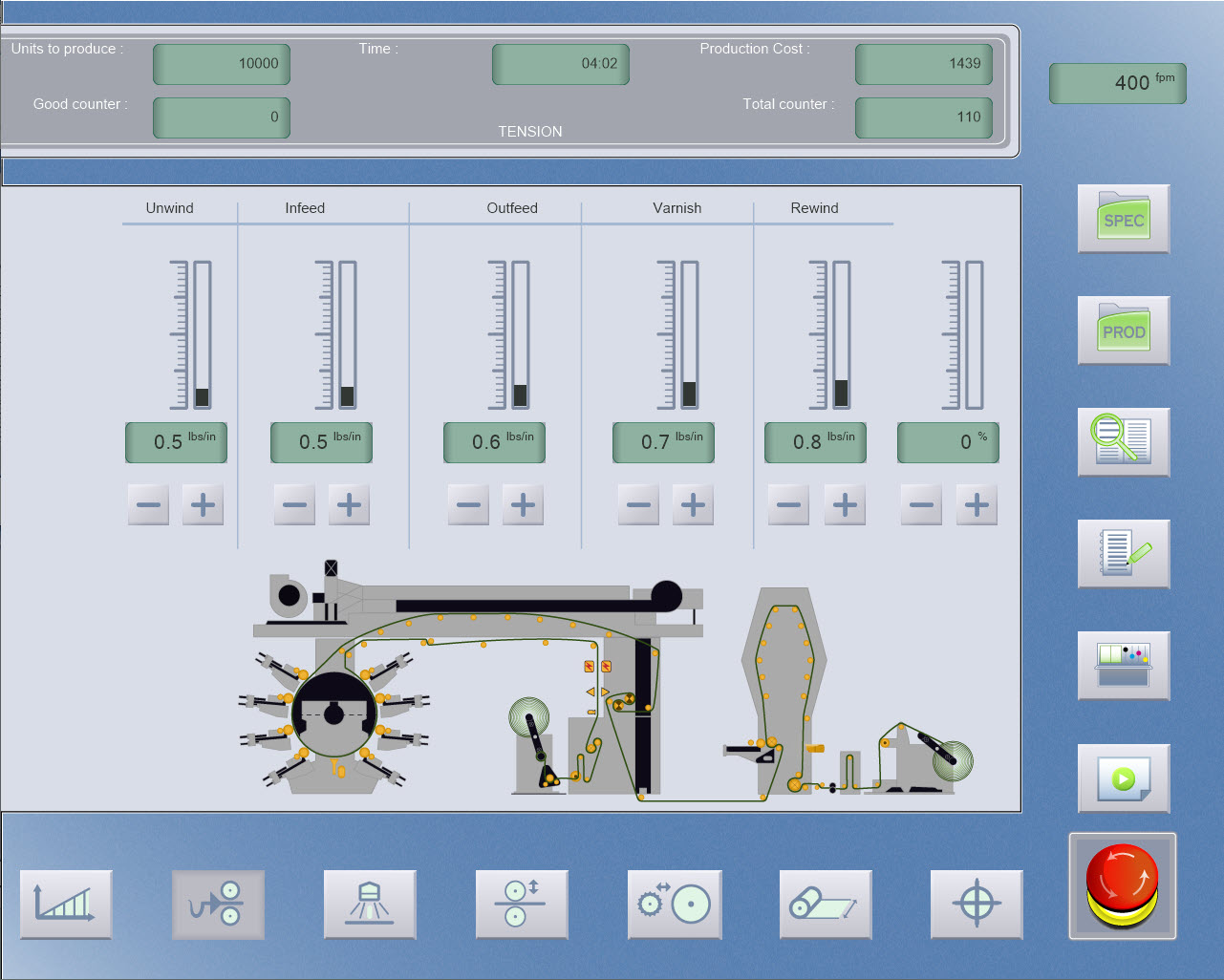
Flexo Simulator
Qui è possibile controllare la configurazione della pressa, in termini di attivazione o disattivazione di un'unità di stampa.
Un controllo di base per la funzionalità della pressa consiste nel verificare che tutte le unità di stampa richieste siano accese; ricordarlo per gli esercizi successivi.
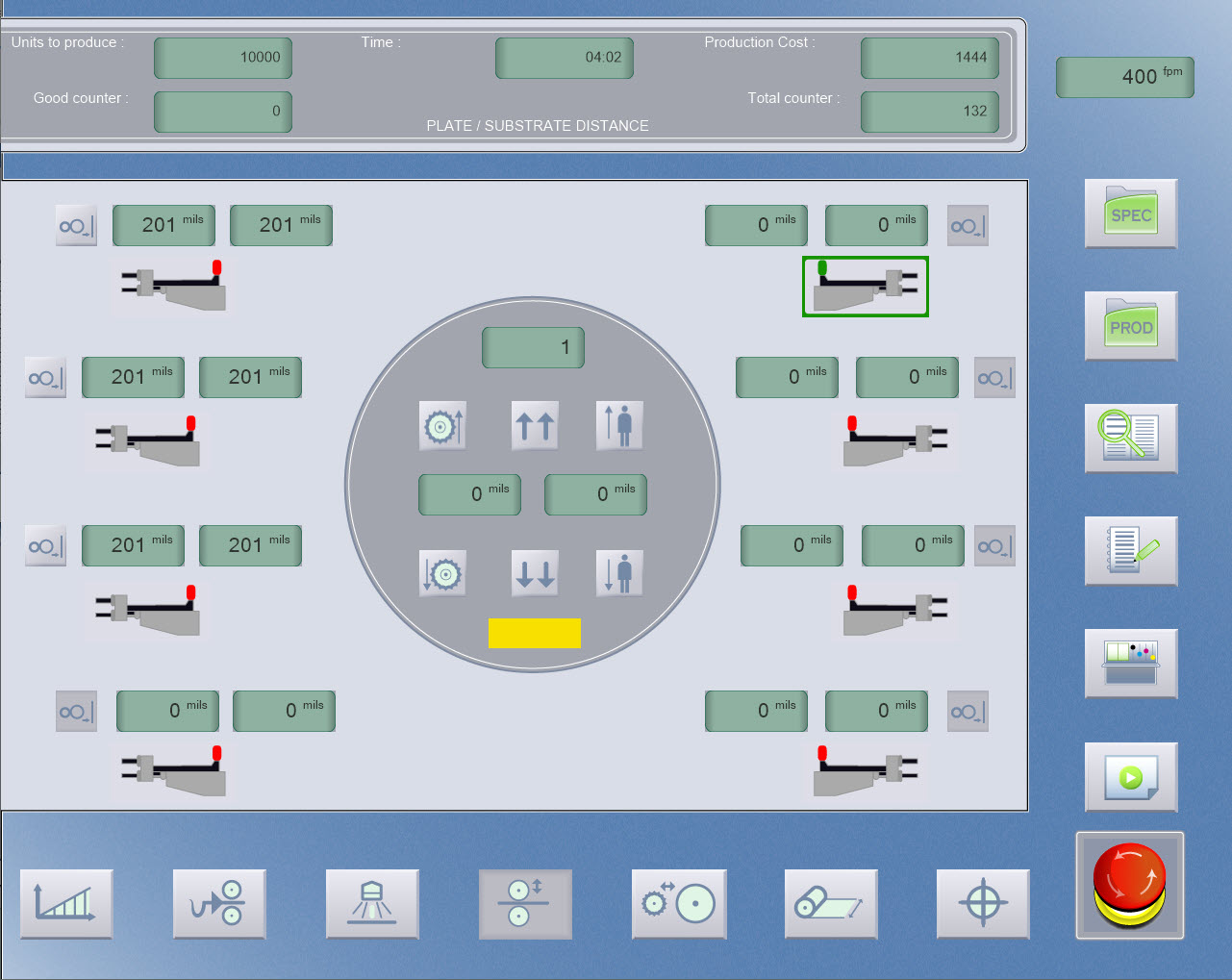
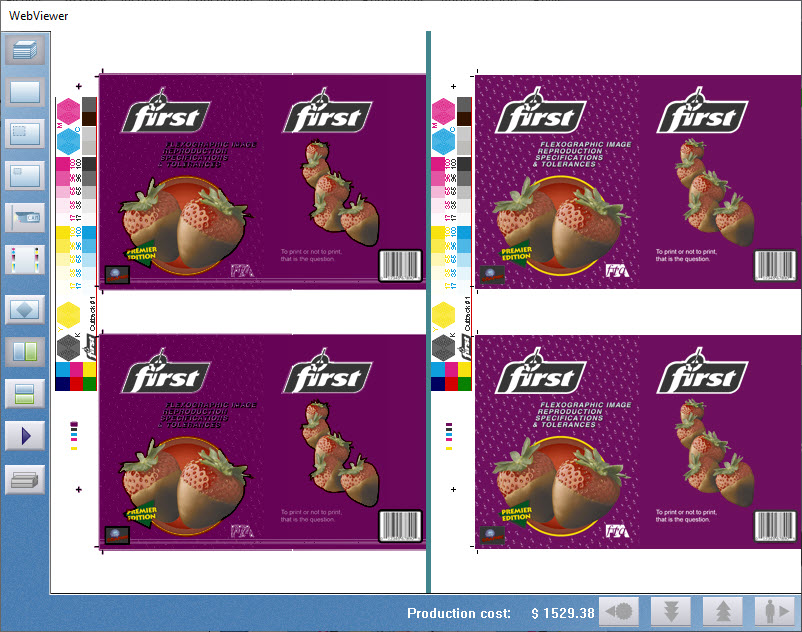
Flexo Simulator
Il tavolo di copia è una parte fondamentale del simulatore, poiché non solo visualizza l'immagine stampata corrente, ma consente anche di visualizzarla come un'immagine più grande, di visualizzare entrambi i lati del foglio di carta, di confrontare direttamente la copia stampata con una copia a colori OK che deve corrispondere (a volte chiamata bozza di stampa o bozza contrattuale) e consente inoltre l'uso di cinque strumenti essenziali per visualizzare e misurare i dettagli di stampa.
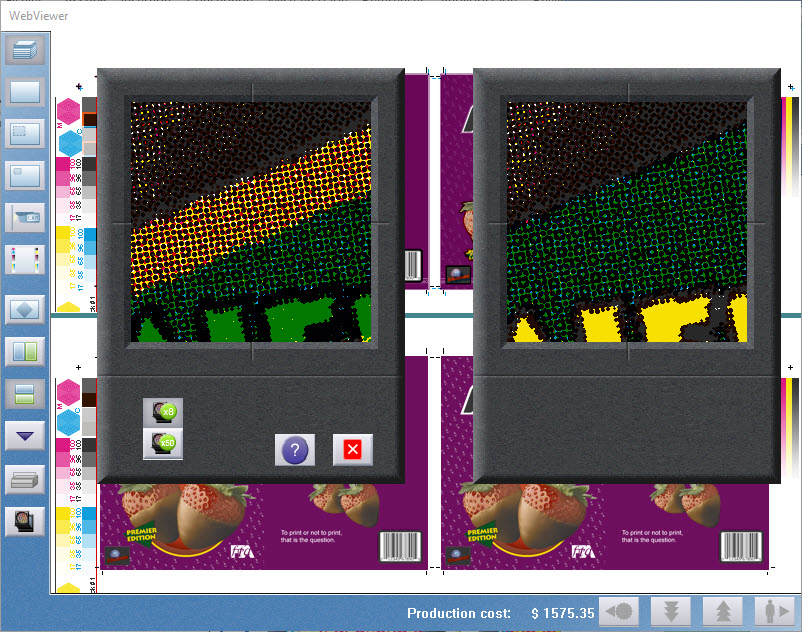
Flexo Simulator
La registrazione è un parametro fondamentale in tutte le forme di stampa e uno dei tipi più basilari di errore di stampa.
La stampa si basa sull'uso di più colori in combinazione per creare immagini e colori.
Devono essere stampati nella posizione corretta l'uno rispetto all'altro, affinché l'immagine risulti chiara e nitida, con una riproduzione fedele dei colori.
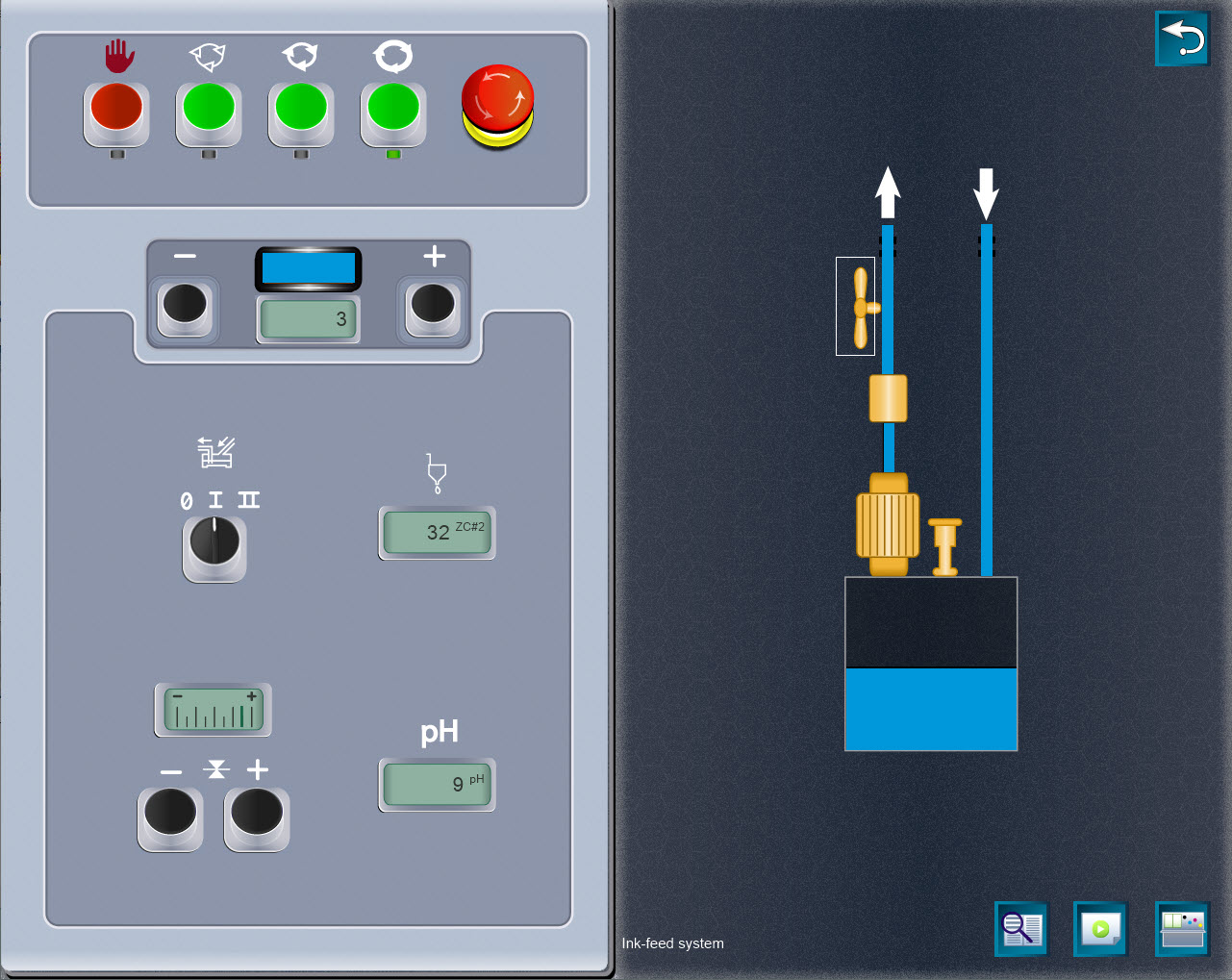
Flexo Simulator
Come per i livelli di inchiostro, anche le regolazioni dei tasti dell'inchiostro richiedono tempo per essere eseguite sui rulli inchiostratori, con una certa latenza; pertanto, è necessario prevedere del tempo per i cambi di inchiostro; le best practice suggeriscono di apportare modifiche più piccole ogni volta.

Flexo Simulator
Seguire la sequenza di pulsanti per avviare la pressa. Premere il pulsante ON 2 volte per accelerare la pressa. Quindi, avviare l'alimentatore e accendere il compressore
Selezionare il pulsante Paper Run per attivare la carta e la produzione per la stampa.

Flexo Simulator
Questa vista mostra due pannelli di controllo e uno schema dell'unità di stampa al centro.
Si noti che il colore dell'inchiostro nella parte superiore dell'unità di stampa corrisponde all'inchiostro attualmente in uso.

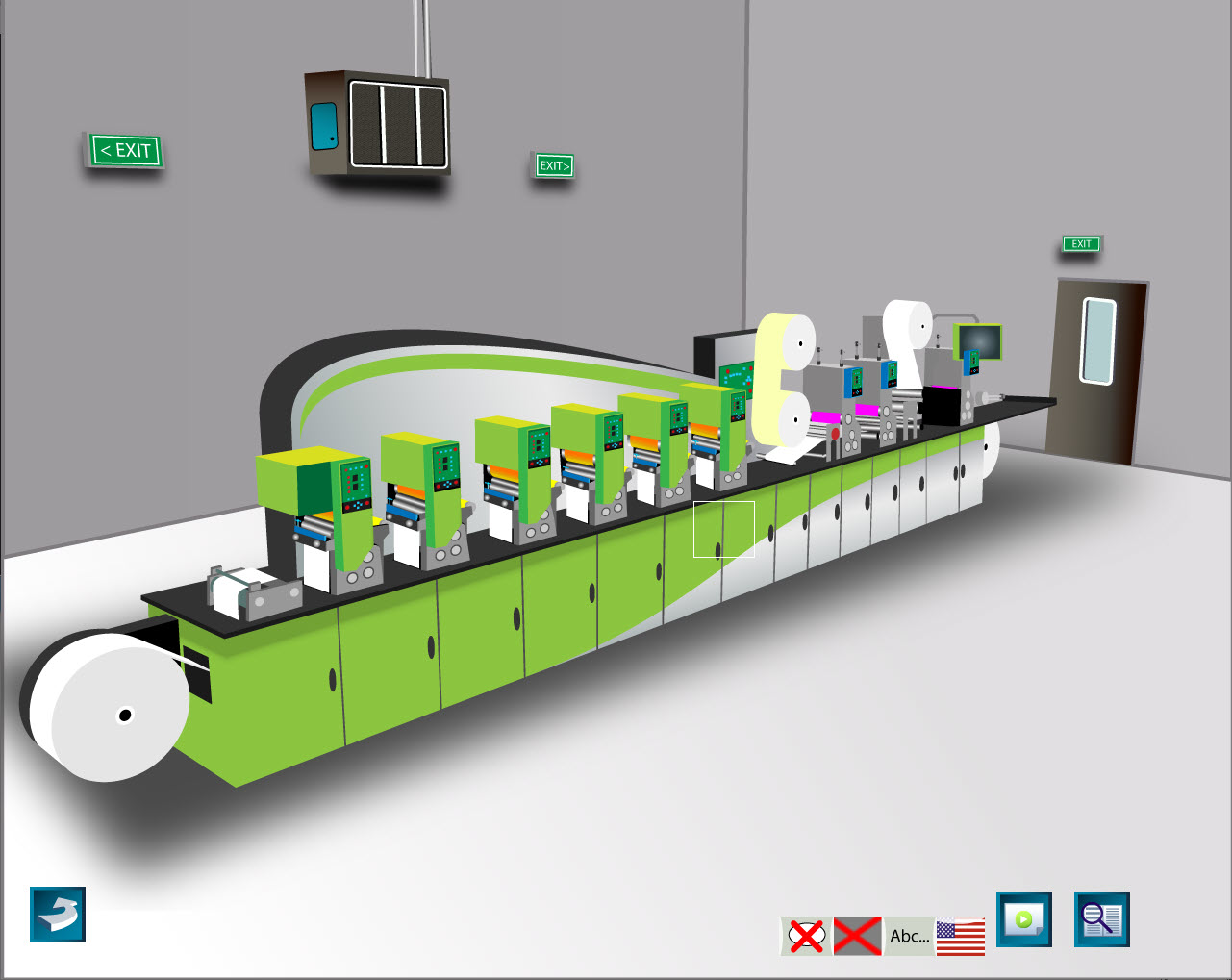

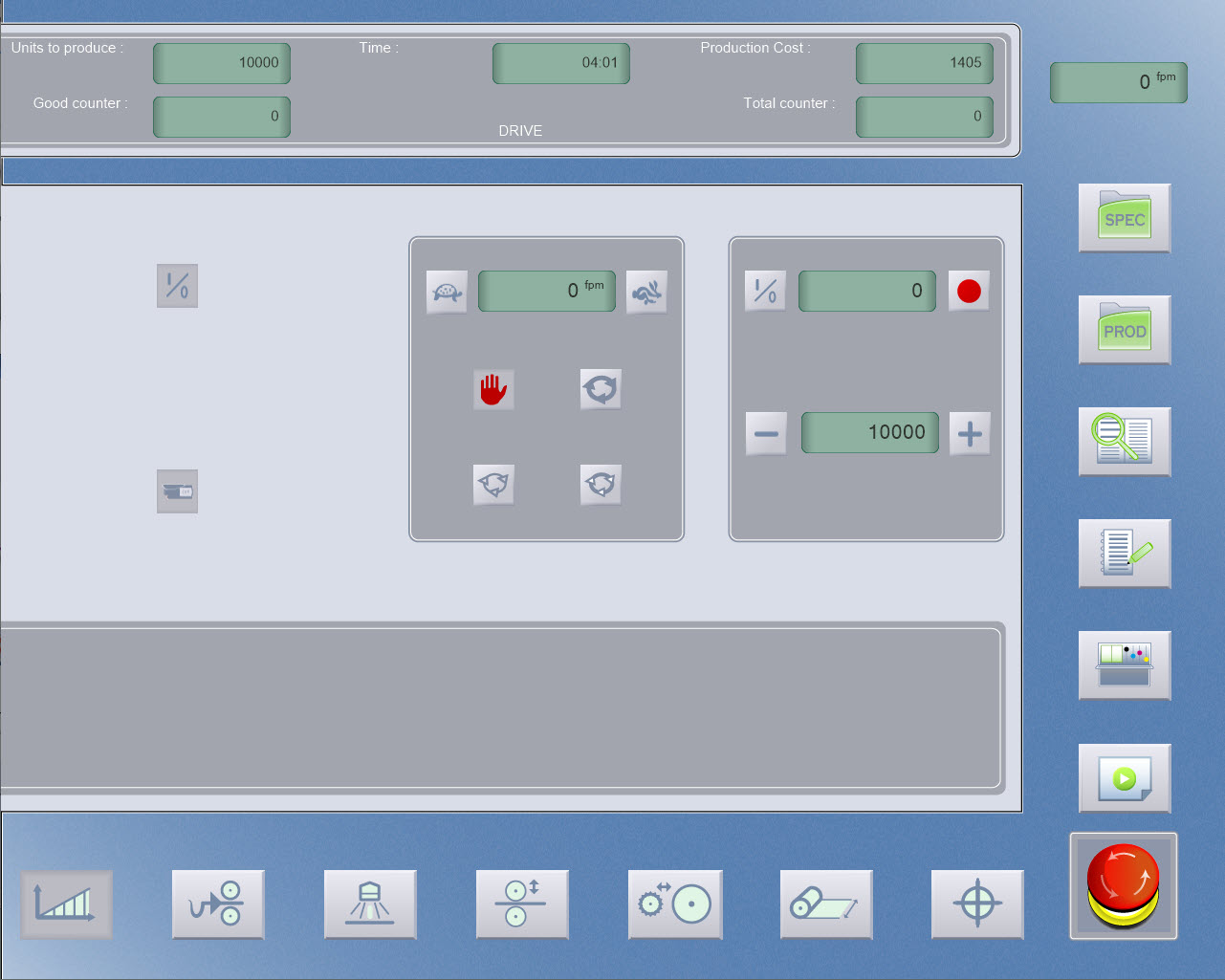
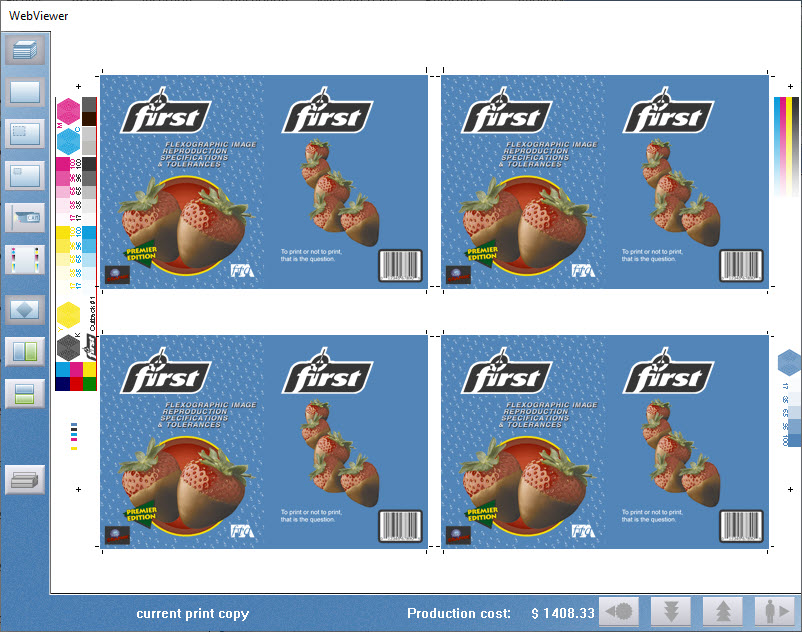
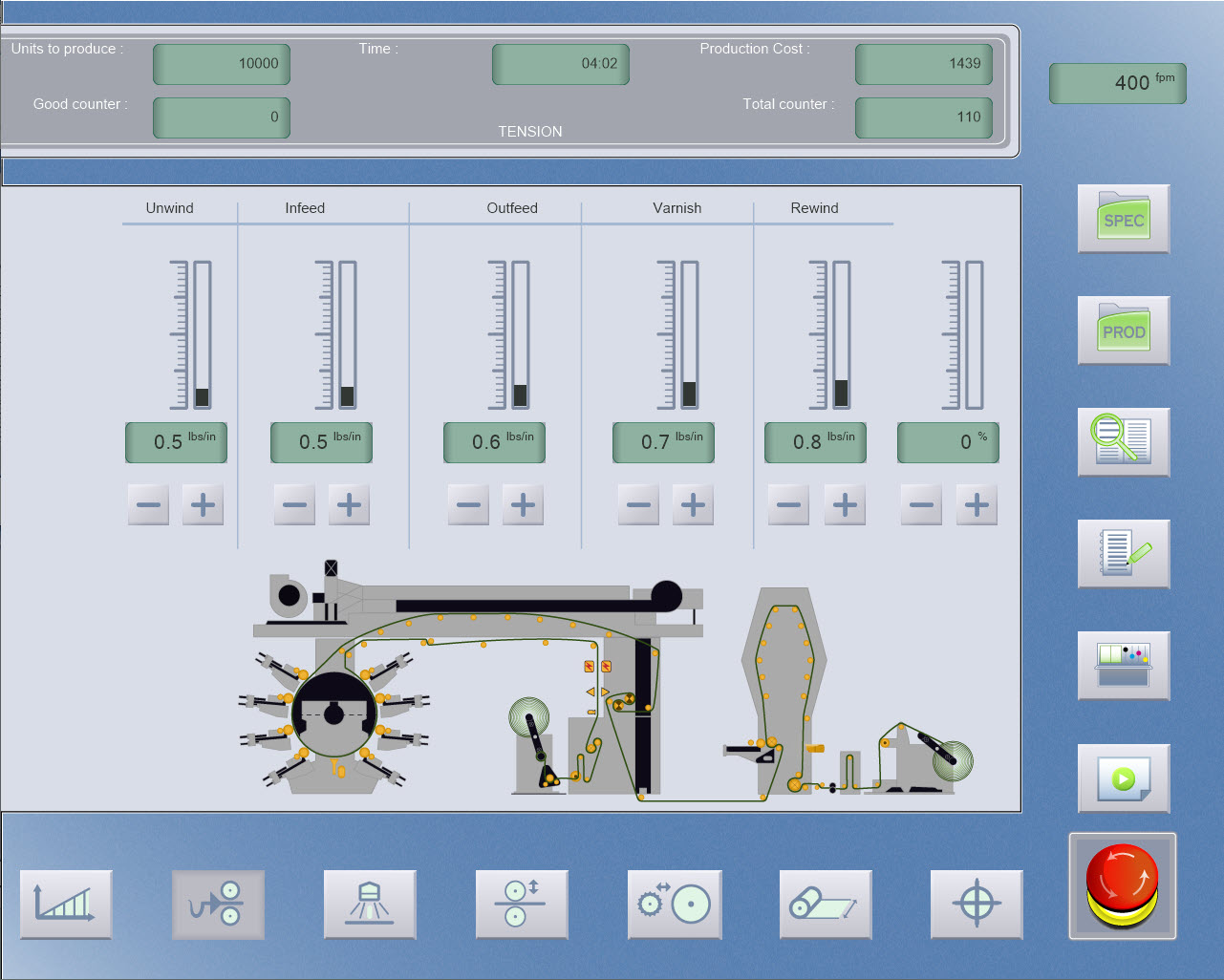
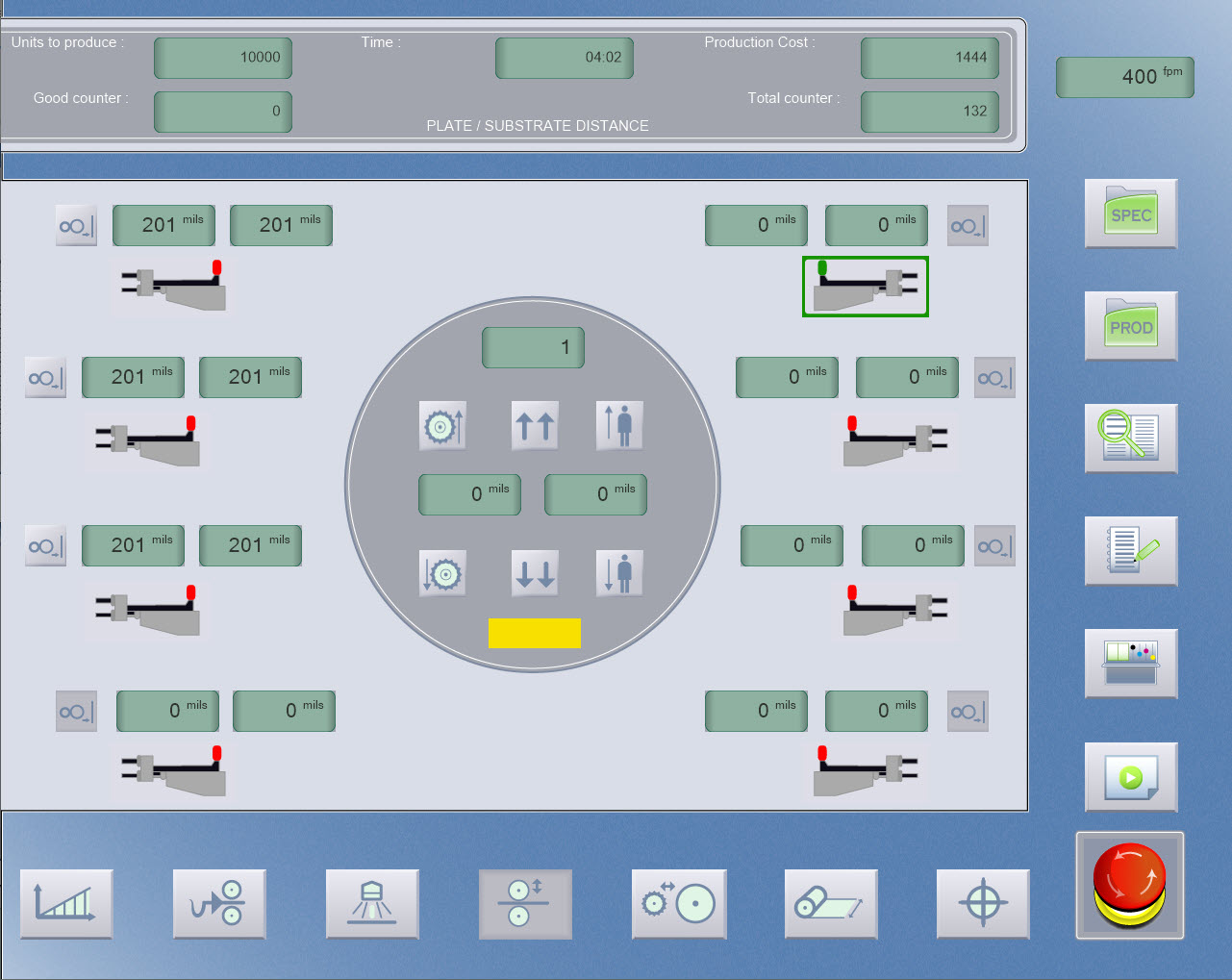
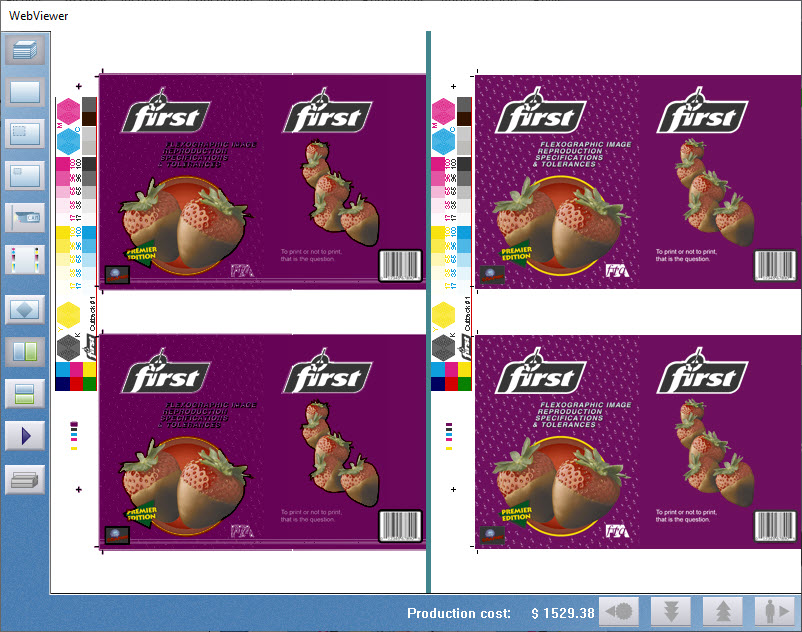
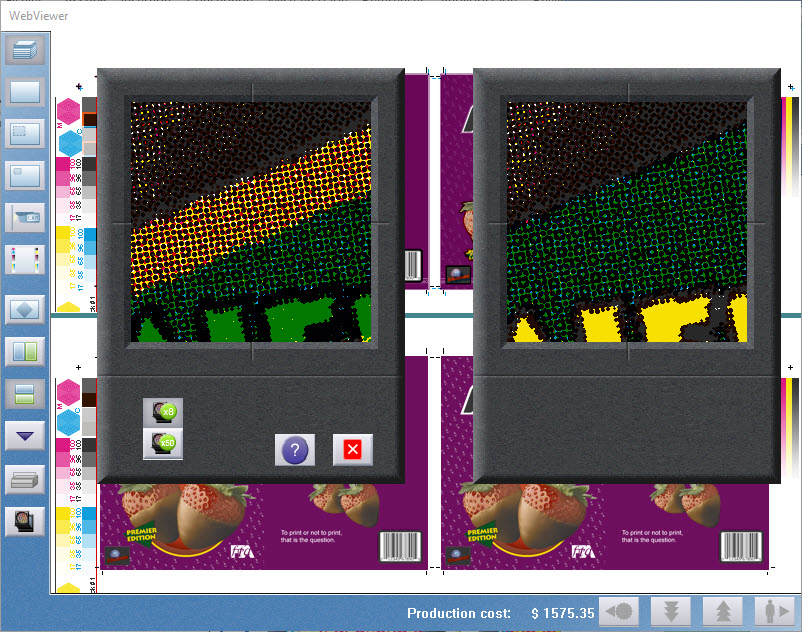
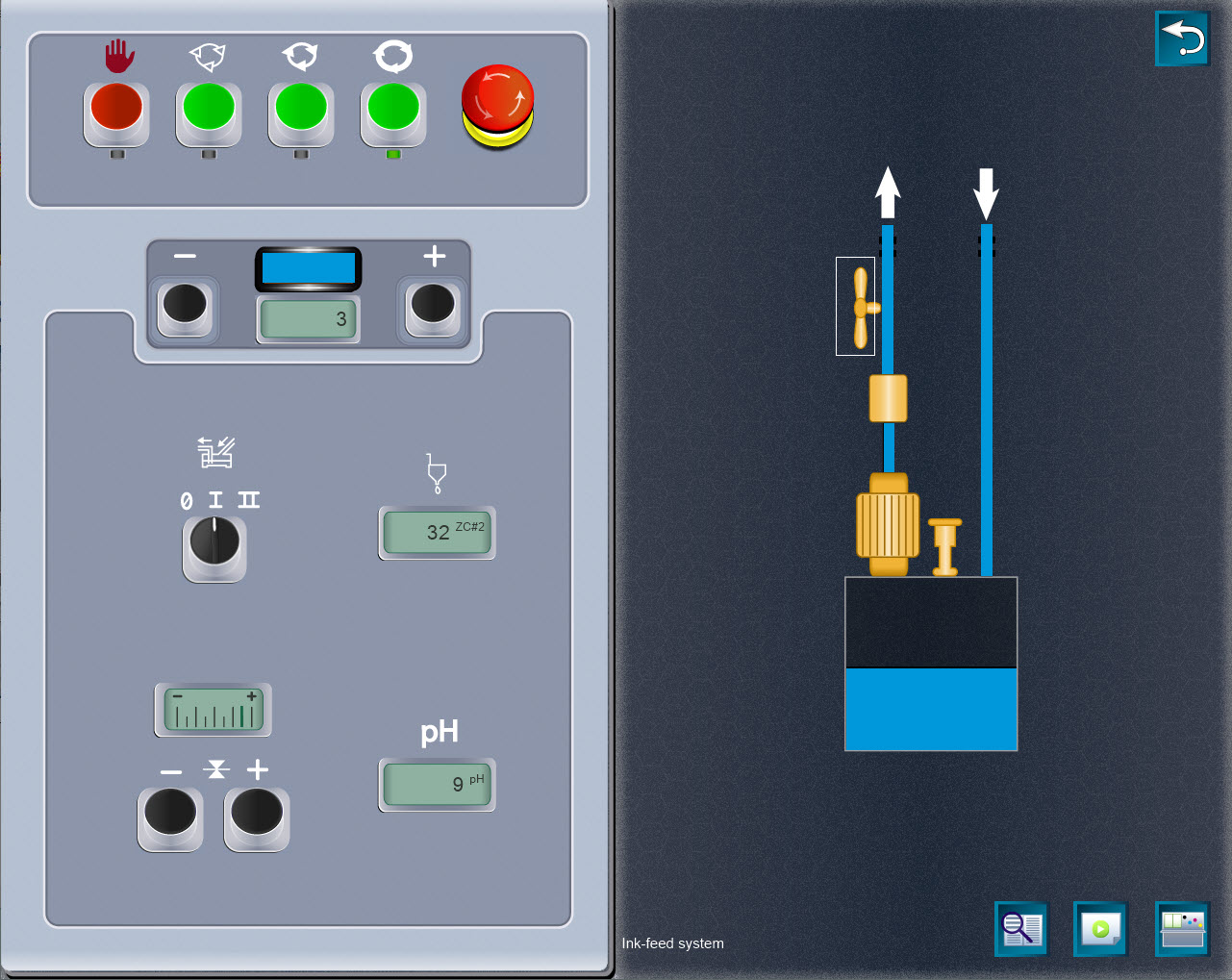



Gravure Simulator
Dalla sala stampa si accede a una pressa in grado di stampare fino a 8 colori in modalità bobina a bobina o con taglierina e piegatrice.
La console centrale è un sistema di controllo con 7 schermi, ognuno dei quali controlla diverse funzioni del simulatore.
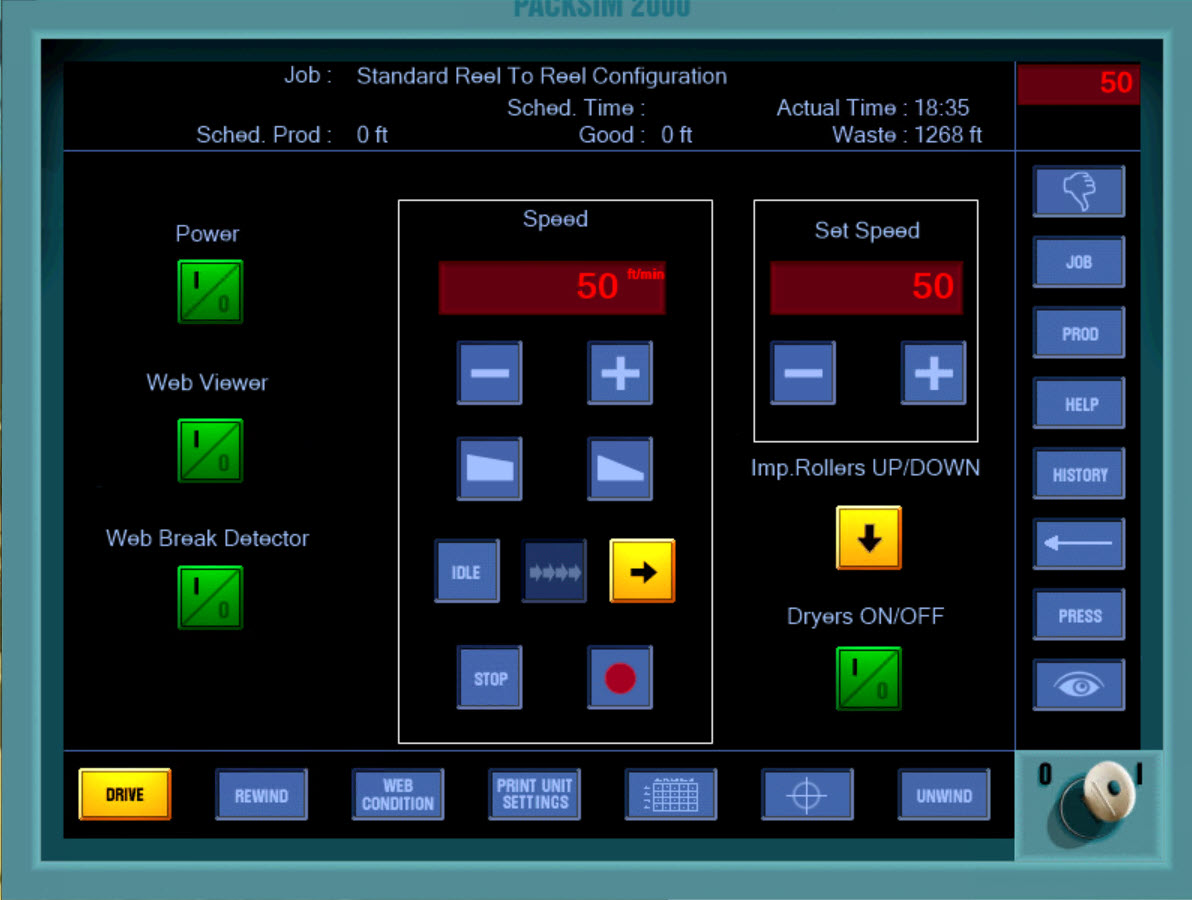
Gravure Simulator
Dalla schermata "Pannello unità" è possibile avviare la macchina da stampa e recarsi alla postazione di stampa per ottenere una nuova copia.
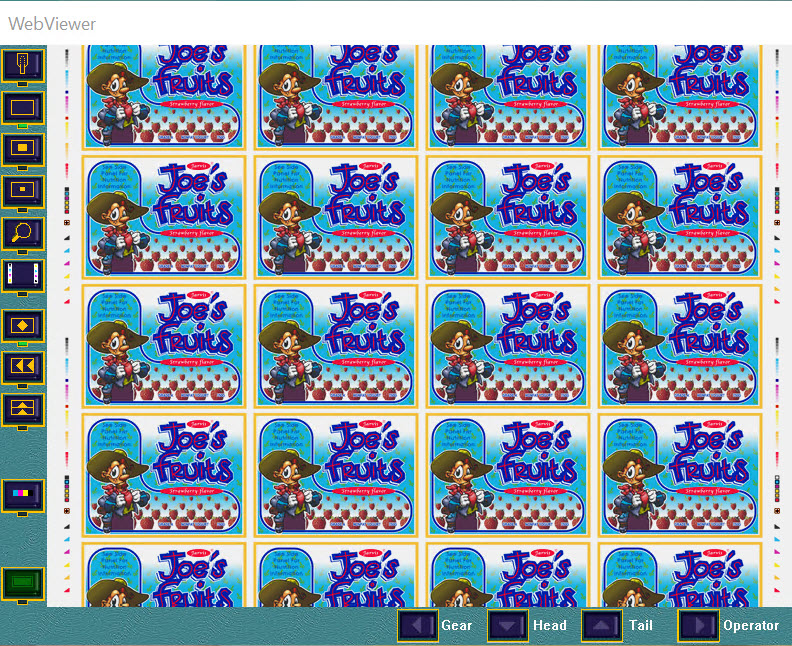
Gravure Simulator
Il visualizzatore web è un'applicazione nel simulatore per visualizzare le immagini stampate.
Proprio come in una macchina da stampa reale, ogni volta che vengono apportate modifiche, è necessario produrre una nuova stampa e raccogliere una nuova copia stampata per la visualizzazione.
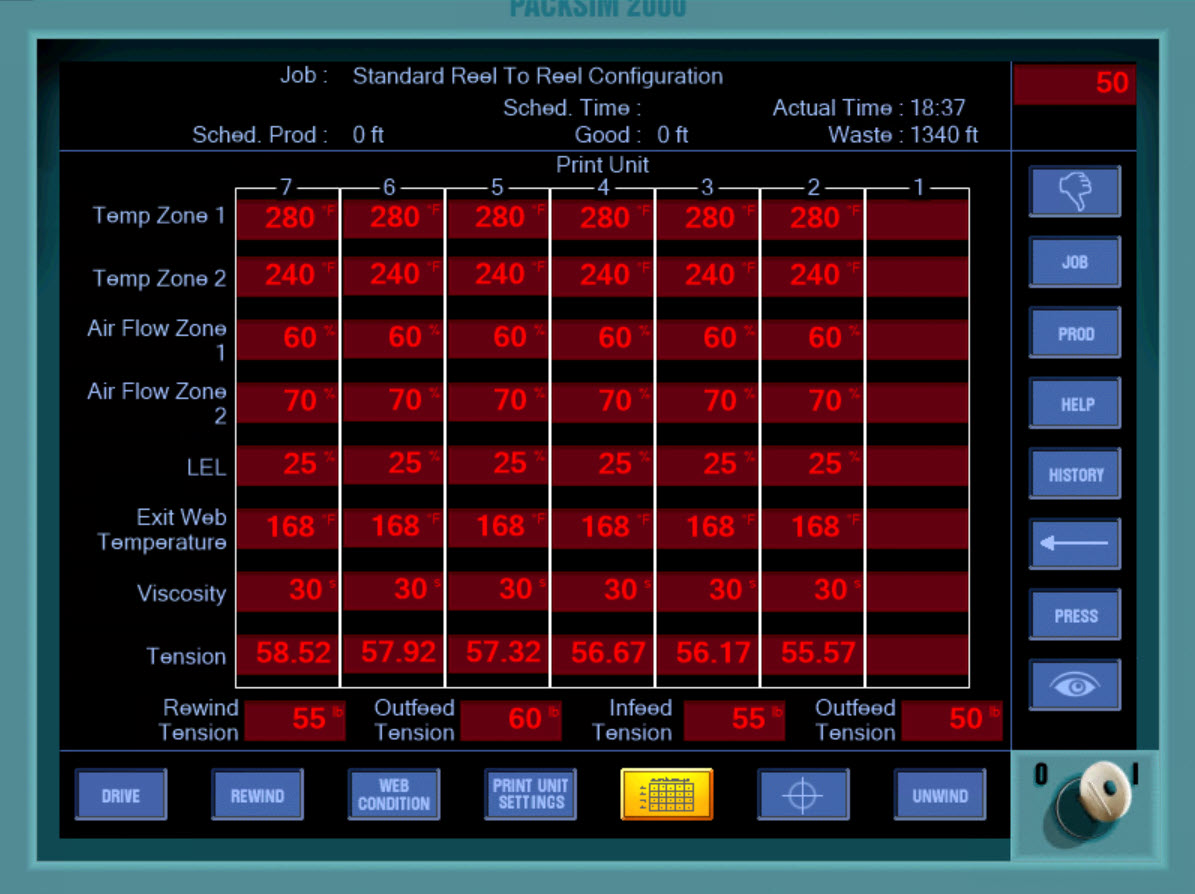
Gravure Simulator
Questo pannello mostra per ogni unità, a turno, la temperatura dell'essiccatore, il flusso d'aria, il livello LEL, le temperature del nastro in uscita, la viscosità e le tensioni del nastro.
Questo pannello funge da punto di riferimento rapido, per controllare lo stato della pressa in qualsiasi momento.
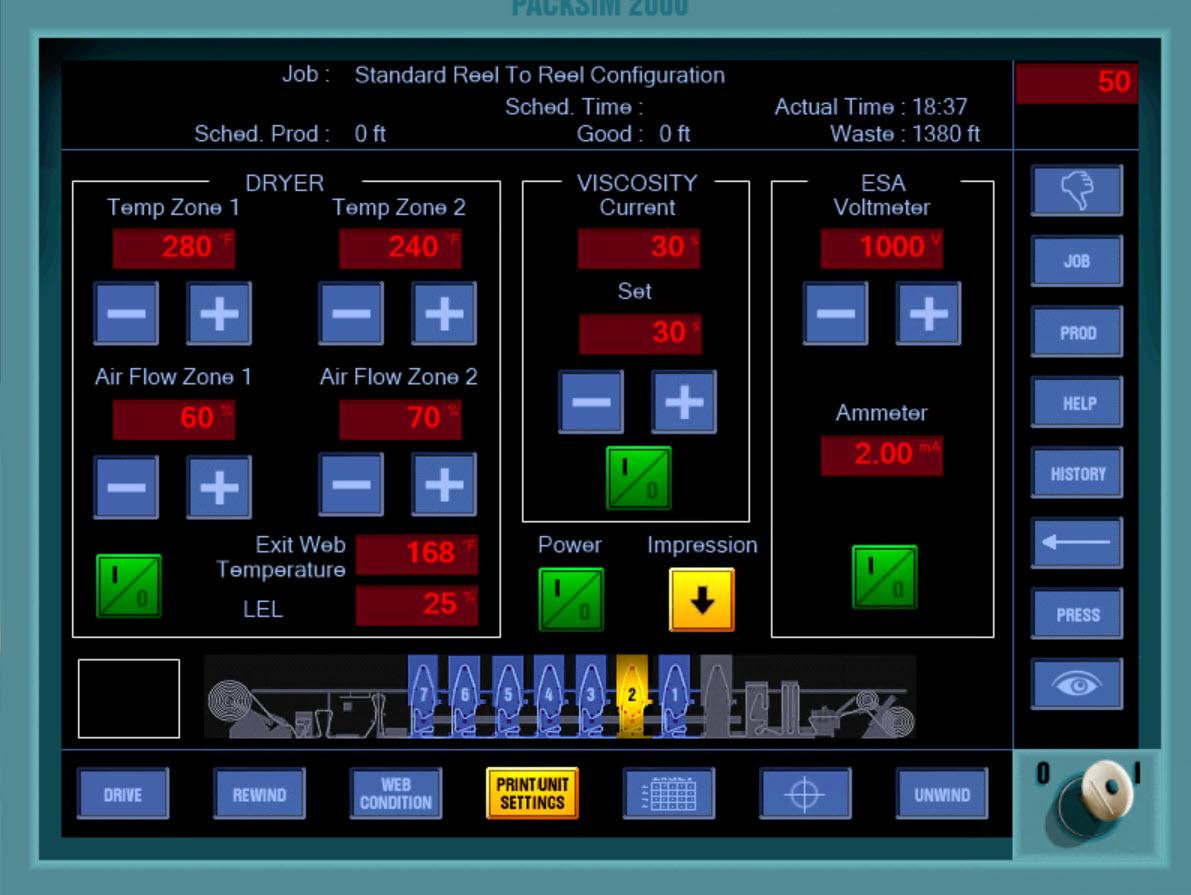
Gravure Simulator
Da questo pannello è possibile regolare la maggior parte dei parametri dell'unità di stampa, come la viscosità, la temperatura di asciugatura...
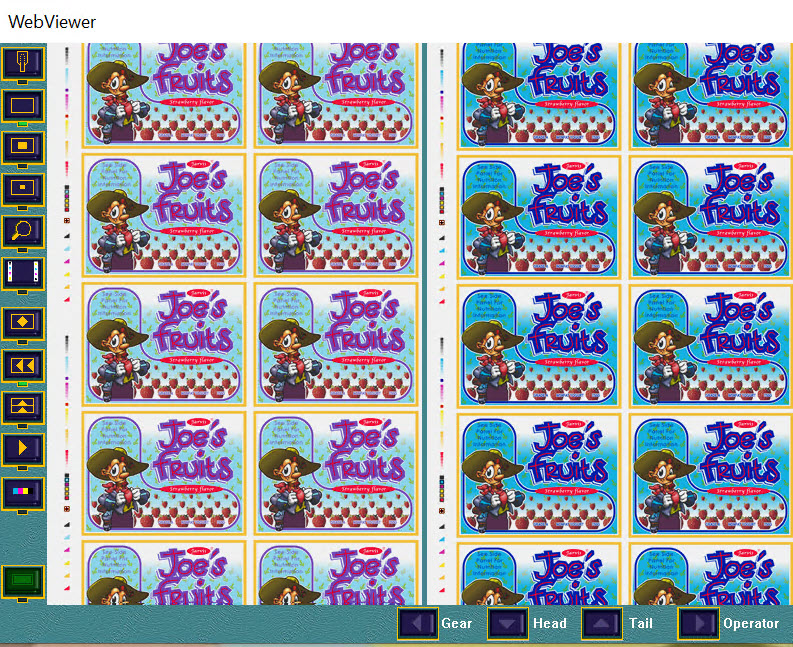
Gravure Simulator
Il visualizzatore web è una parte fondamentale del simulatore, poiché non solo visualizza l'immagine stampata corrente, ma consente anche di visualizzarla come un'immagine più grande, di visualizzare entrambi i lati del web, di confrontare direttamente la copia stampata con una copia a colori OK che deve corrispondere (a volte chiamata bozza di stampa o bozza contrattuale) e consente inoltre l'uso di cinque strumenti essenziali per visualizzare e misurare i dettagli di stampa.
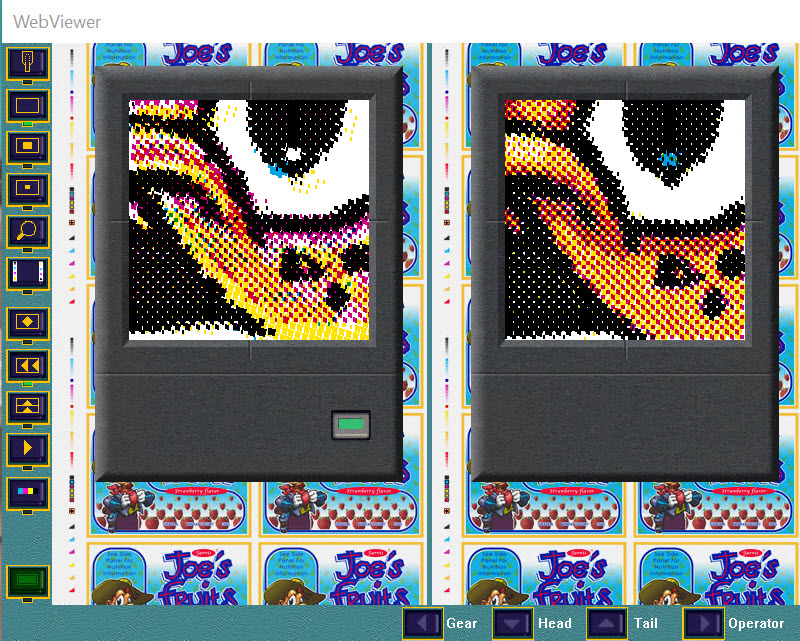
Gravure Simulator
La registrazione è un parametro fondamentale in tutte le forme di stampa e uno dei tipi più basilari di errore di stampa.
La stampa si basa sull'uso di più colori in combinazione per creare immagini e colori.
Devono essere stampati nella posizione corretta l'uno rispetto all'altro, affinché l'immagine risulti chiara e nitida, con una riproduzione fedele dei colori.

Gravure Simulator
Fare clic su un'unità di stampa dalla sala stampa o passare al pannello dell'unità di stampa per visualizzare.
Qui il pannello di controllo considera l'erogazione dell'inchiostro, la doccettatura dell'inchiostro, l'impostazione dell'impressione e del compensatore, l'asciugatura e il registro.